Page 1

Register your product and get support at
www.philips.com/welcome
CSS5123
EN User manual
DA Brugervejledning
DE Benutzerhandbuch
EL Εγχειρίδιο χρήσης
ES Manual del usuario
FI Käyttöopas
FR Mode d’emploi
IT Manuale utente
NL Gebruiksaanwijzing
NO Brukerhåndbok
PT Manual do utilizador
SV Användarhandbok
TR Kullanım kılavuzu
Page 2
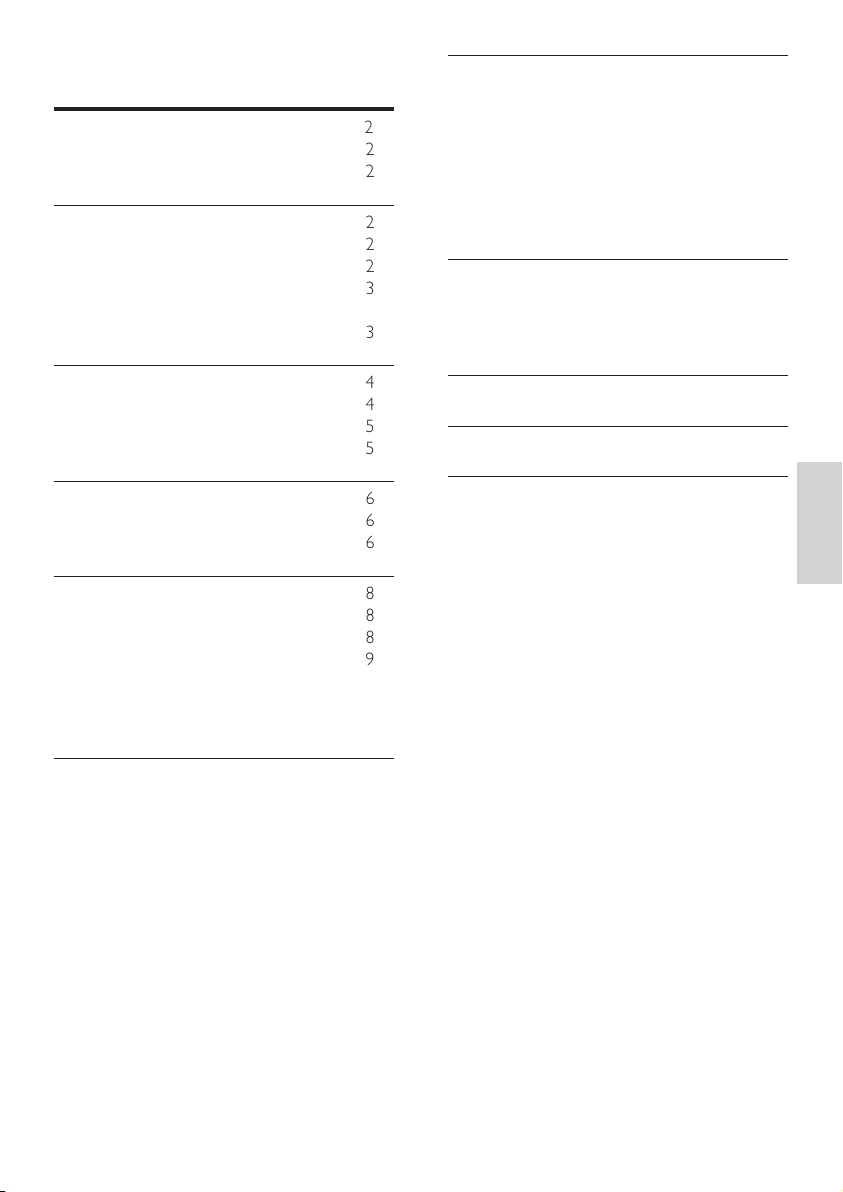
Innehållsförteckning
1 Hjälp och support 2
Vanliga frågor 2
Kontakta Philips 2
2 Obs! 2
Copyright 2
Uppfyllelse 2
Nätsäkring (endast inom Storbritannien) 3
Programvara med öppen källkod 3
Varumärken 3
7 Ändra inställningar 21
Bild 21
Ljud 22
Språk 22
Sök i USB-lagringsenheten 22
DLNA DMR-kontroll 23
Energibesparing 23
Tillämpa fabriksinställningarna 23
8 Uppdatera programvara 24
Kontrollera programvaruversion 24
Uppdatera programvara via internet 24
Uppdatera programvara via USB 24
3 Viktigt 4
Säkerhet 4
Ta hand om produkten 5
Ta hand om miljön 5
4 Din SoundBar 6
Huvudenhet 6
Fjärrkontroll 6
5 Anslut din SoundBar 8
Subwoofer 8
Anslutningar 8
Anslut till TV 9
Ansluta ljud från TV:n eller andra enheter 10
Datorer och internet 11
Ge SoundBar ett namn 12
6 Använda SoundBar 13
Justera volymen 13
Välja ljud 13
USB-lagringsenheter 14
Ljud-, video- och bildalternativ 15
Använda iPhone 16
Dela media via SimplyShare 17
EasyLink 19
9 Produktspecikationer 25
10 Felsökning 27
11 Index 28
Svenska
SV
1
Page 3
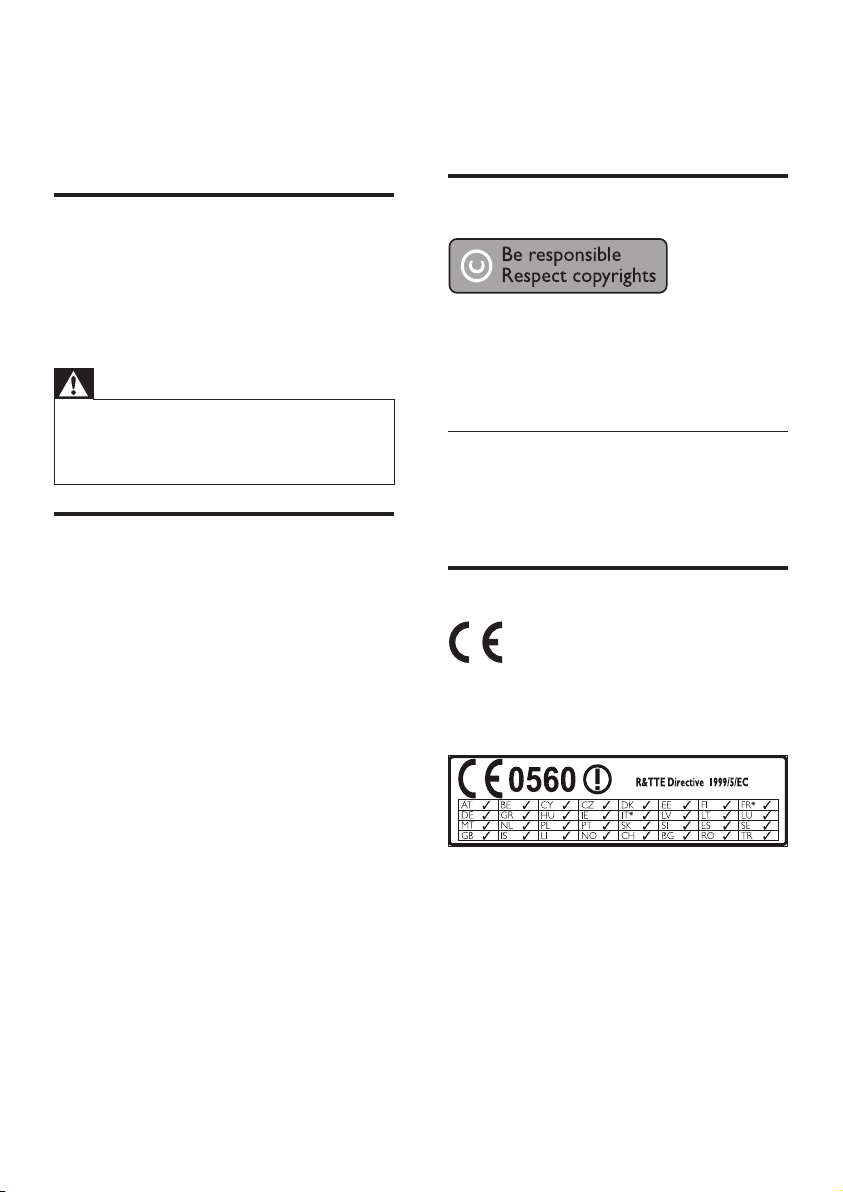
1 Hjälp och support
2 Obs!
Ladda ned en programvaruuppdatering och hitta
svaren på många vanliga frågor om produkten på
www.philips.com.
Vanliga frågor
Om du får problem läser du svaren på vanliga
frågor för din SoundBar på www.philips.com/
support.
Om du for tfarande behöver hjälp kontaktar du
Philips kundtjänst i landet.
Varning
• Försök inte att laga din SoundBar själv. Det
kan leda till allvarliga personskador eller svåra
skador på SoundBar och garantin kan upphöra
att gälla.
Kontakta Philips
Om du kontaktar Philips behöver du ange
modell- och serienumret till produkten. Modell-
och serienumret nns på produktens bak- eller
undersida. Anteckna numren innan du ringer
Philips:
Modellnummer
__________________________
Serienr ___________________________
Det här avsnittet innehåller juridiska meddelanden
och varumärkesinformation.
Copyright
Den här produkten är försedd med
kopieringsskyddsteknik som skyddas med USApatent och andra immateriella rättigheter som
tillhör Rovi Corporation. Bakåtkompilering och
isärmontering är inte tillåtet.
Upphovsrätt i Storbritannien
Det kan krävas tillstånd för inspelning och
uppspelning av material. Mer information nns i
Copyright Act 1956 och Performers’ Protection
Acts 1958 till 1972.
Uppfyllelse
Den här produkten uppfyller alla viktiga krav och
andra relevanta villkor i direktivet 2006/95/EG
(Low Voltage), 2004/108/EG (EMC).
* Trådlösa funktioner och Ethernet LANfunktioner är endast avsedda att användas
inomhus.
Philips Consumer Lifestyle deklarerar härmed att
produkterna uppfyller alla viktiga krav och andra
relevanta villkor i direktivet 1999/5/EG.
En kopia av EG-försäkran om överensstämmelse
nns tillgänglig i PDF-versionen (Por table
Document Format) av användarhandboken på
www.philips.com/support.
2
SV
Page 4
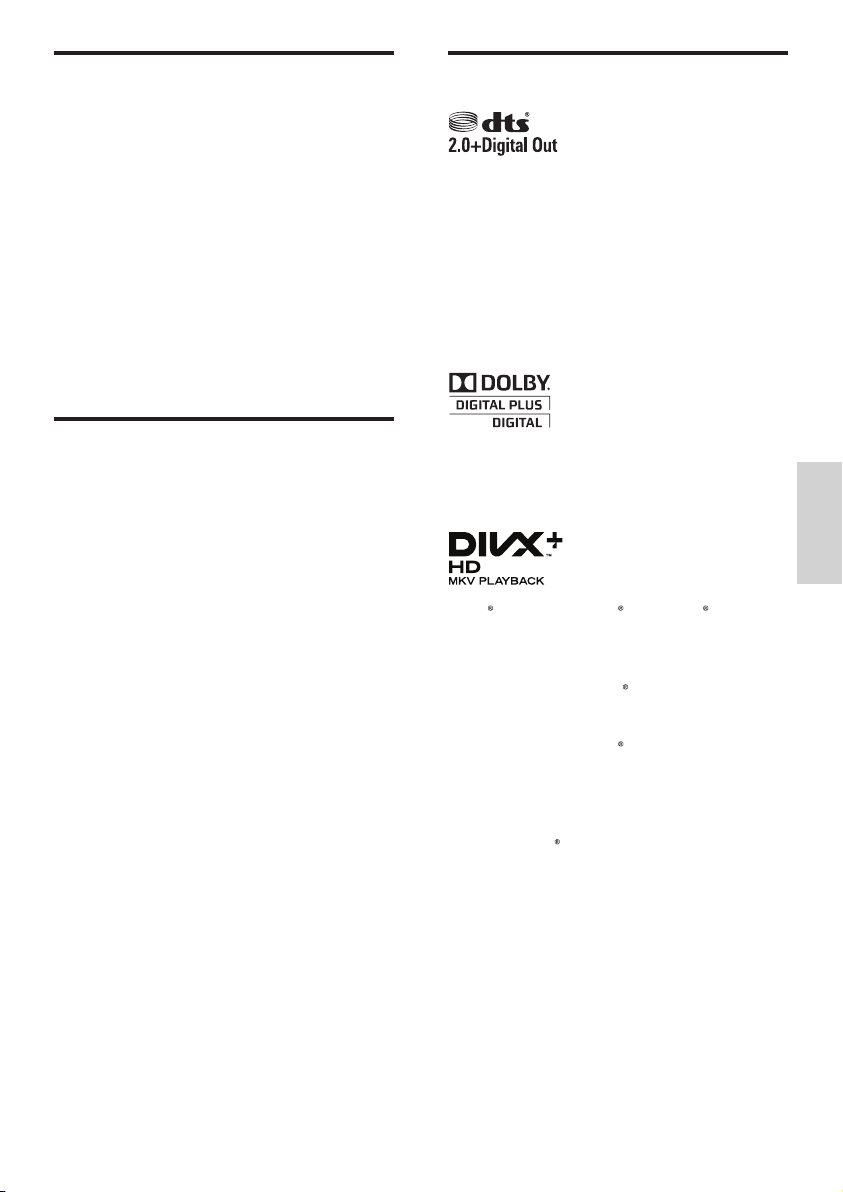
Nätsäkring (endast inom
Storbritannien)
Varumärken
Den här informationen gäller bara produkter
med en nätkontakt från Storbritannien.
Den här produkten har en godkänd gjuten
kontakt. Om du byter säkringen ska du använda
en med:
• klassicering synlig på kontakten,
• den ska vara BS 1362-godkänd och
• ha ASTA-godkännandemärke.
Kontakta återförsäljaren om du är osäker på
vilken typ av säkring du ska använda.
Varning! För att uppfylla EMC-direktivet
(2004/108/EG) får nätkontakten inte skiljas från
nätsladden.
Programvara med öppen
källkod
Philips Electronics Singapore Pte Ltd erbjuder
sig härmed att, på begäran, leverera en kopia
av den fullständiga motsvarande källkoden för
de copyrightskyddade programvarupaket med
öppen källkod som används i den här produkten
som erbjudandet gäller enligt respektive licens.
Det här erbjudandet gäller upp till tre år efter
produktköpet för alla som tagit emot den här
informationen. För att få tillgång till källkoden
kontaktar du open.source@philips.com. Om
du inte vill använda e-post eller om du inte får
någon beställningsbekräftelse inom en vecka
efter att du har skickat ett e-postmeddelande till
den här e-postadressen kan du skriva till Open
Source Team, Philips Intellectual Property &
Standards, P.O. Box 220, 5600 AE Eindhoven,
The Netherlands. Om du inte får någon
bekräftelse på ditt brev inom rimlig tid kan du
skicka ett e-postmeddelande till adressen ovan.
Texterna i licenserna och tillkännagivandena
för programvara med öppen källkod i den här
produkten nns på et t separat produktblad.
Tillverkas på licens enligt de amerikanska
Patenten: 5 956 674; 5 974 380; 6 487 535
och andra amerikanska och världsomfattande
patent som är utfärdade eller väntande. DTS,
symbolen samt DTS och symbolen tillsammans
är registrerade varumärken, och DTS 2.0+Digital
Out är ett varumärke som tillhör DTS, Inc.
Produkten innehåller programvara. © DTS, Inc.
Med ensamrätt.
Tillverkat på licens från Dolby Laboratories.
Dolby och dubbel-D-symbolen är varumärken
som tillhör Dolby Laboratories.
DivX , DivX-cer tierad , DivX plus HD och
tillhörande logotyper är varumärken som tillhör
Rovi Corporation eller dess dotterbolag och
används på licens.
OM DIVX VIDEO: DivX
videoformat som skapas av DivX, LLC, ett
dotterbolag till Rovi Corporation. Det här är en
ofciell DivX-certierad
DivX-video. Gå till divx.com för mer information
och programvaruverktyg för konver tering av dina
ler till DivX-video.
OM DIVX VIDEO-ON-DEMAND: Den här
DivX Cer tied
för att kunna spela upp köpta DivX Video-on-
Demand (VOD)-lmer. Skaffa registreringskoden
genom att lokalisera DivX VOD-avsnittet i
enhetens inställningsmeny. Gå till vod.divx.
com för mer information om hur du slutför
registreringen.
-enheten måste registreras
är ett digitalt
enhet som spelar upp
Svenska
SV
3
Page 5
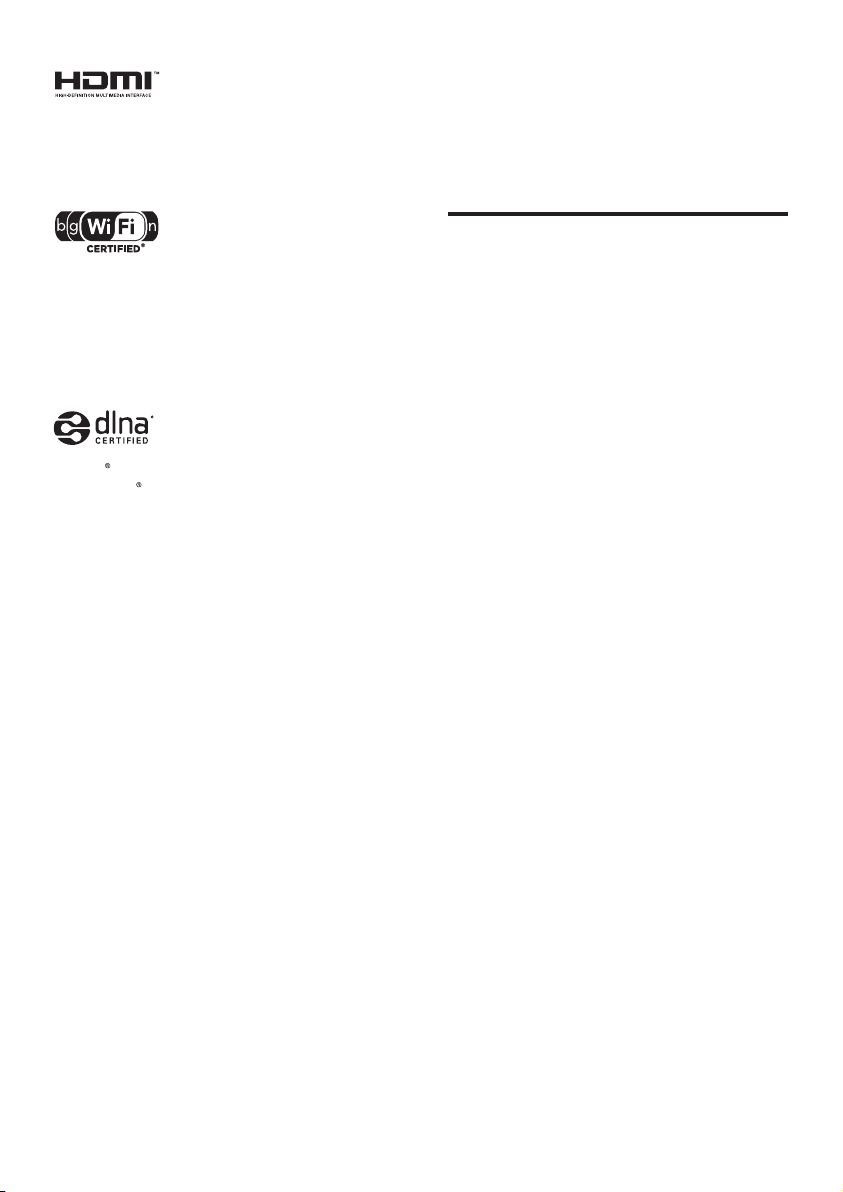
HDMI, HDMI-logotypen och High-Denition
Multimedia Interface är varumärken eller
registrerade varumärken som tillhör HDMI
licensing LLC i USA och andra länder.
3 Viktigt
Läs igenom och se till att du förstår alla
instruktioner innan du använder din SoundBar. Om
skada uppstår eftersom instruktionerna inte följts
gäller inte garantin.
Logotypen Wi-Fi CERTIFIED är ett
certieringsmärke som tillhör Wi-Fi Alliance.
Android är ett varumärke som tillhör Google Inc.
Användning av varumärket får endast ske med
tillstånd från Google.
DLNA , DLNA-logotypen och DLNA
CERTIFIED är varu-, tjänste- eller
certieringsmärken som tillhör Digital Living
Network Alliance.
Regionala meddelanden
Klass 1 laserapparat
Varning! Om apparaten används på annat sätt
än i denna bruksanvisning speci cerats, kan
användaren utsättas för osynlig laserstrålning,
som överskrider gränsen för laserklass 1. Obs!
Strömbrytaren är sekundär t kopplad och bryter
inte strömmen från nätet. Den inbyggda nätdelen
är därför ansluten till elnätet så länge stickproppen
sitter i vägguttaget.
Säkerhet
Risk för elektriska stötar eller brand!
• Utsätt varken produkten eller tillbehören
för regn eller vatten. Placera aldrig behållare
med vätska, t.ex. vaser, i närheten av
produkten. Om vätska spills på produkten
ska du omedelbart koppla bort den från
elnätet. Kontakta Philips kundtjänst så att
produkten kan kontrolleras före användning.
• Placera varken produkten eller tillbehören
i närheten av öppen eld eller andra
värmekällor, inklusive direkt solljus.
• För aldrig in föremål i produktens
ventilationshål eller de andra öppningarna.
• Om nätkontakten eller ett kontaktdon
används som frånkopplingsenhet ska den
vara lätt att komma åt.
• Dra ur nätsladden före åskväder.
• När du drar ur nätkabeln ska du alltid hålla i
kontakten, aldrig i sladden.
Risk för kortslutning eller brand!
• Innan du ansluter produkten till nätuttaget
måste du kontrollera att spänningseffekten
motsvarar det värde som anges på
produktens baksida. Sätt aldrig i produktens
kontakt i nätuttaget om spänningen inte
stämmer.
Risk för personskada eller skada på SoundBar!
• Om produkten ska monteras på väggen
ska du endast använda det medföljande
väggmonteringsfästet. Förankra väggstativet
på en vägg som klarar av den kombinerade
vikten av produkten och väggstativet.
Koninklijke Philips Electronics N.V. Philips
tar inte ansvar för olyckor eller skador som
inträffar till följd av felaktig väggmontering.
• Placera aldrig produkten eller andra
föremål på nätsladdar eller annan elektrisk
utrustning.
4
SV
Page 6
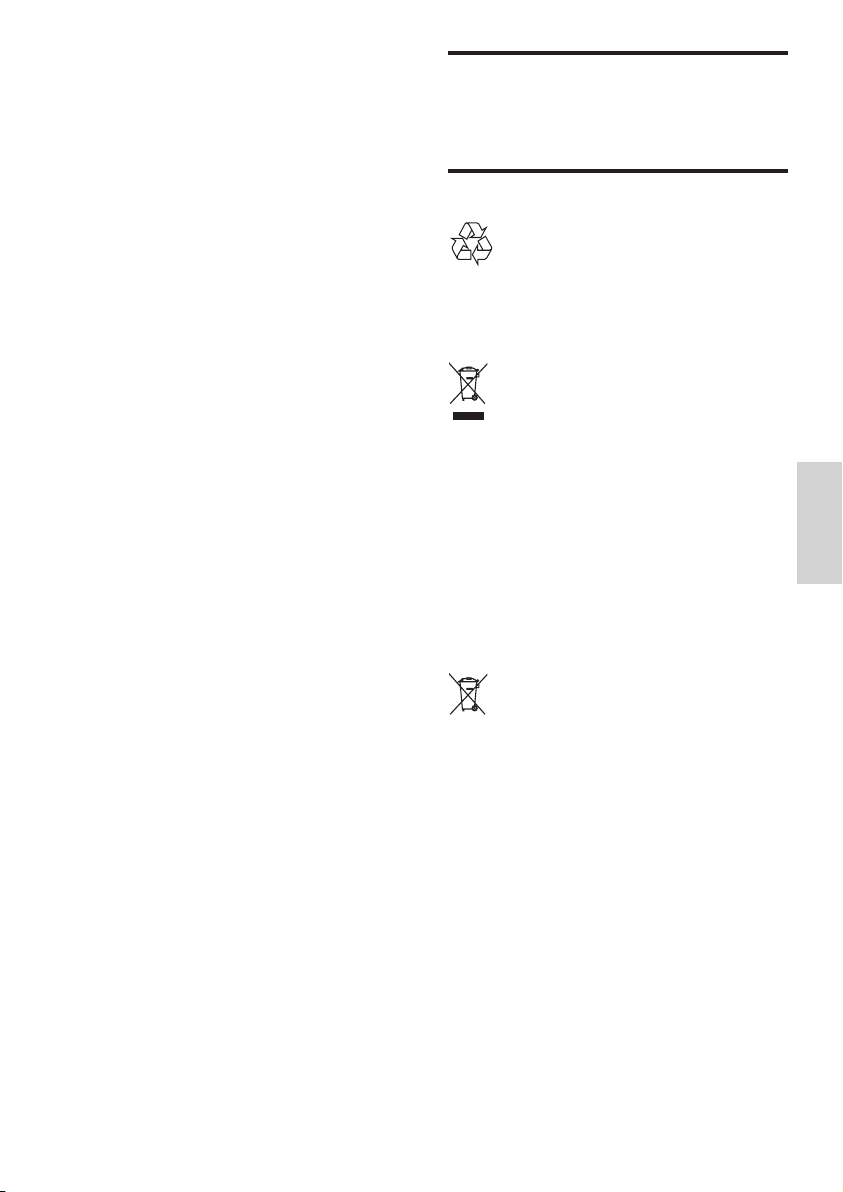
• Om produkten transpor teras i
temperaturer under 5 °C packar du
upp produkten och väntar tills den har
rumstemperatur innan du ansluter den till
elnätet.
• Delar av den här produkten kan vara
tillverkade av glas. Hantera den varsamt för
att undvika personskador och skador på
produkten.
Risk för överhettning!
• Installera aldrig den här produkten i ett
trångt utrymme. Lämna ett utrymme på
minst 10 cm runt hela produkten för att
sörja för god ventilation. Se till att gardiner
och andra föremål inte täcker produktens
ventilationshål.
Risk för kontaminering!
• Blanda inte batterier (t.ex. gamla och nya
eller kol och alkaliska).
• Ta ut batterierna om de är urladdade eller
om fjärrkontrollen inte ska användas under
en längre period.
• Batterier innehåller kemiska substanser och
bör där för kasseras på lämpligt sätt.
Varning! Barn kan svälja batterierna!
• Produkten/fjärrkontrollen kan innehålla
ett myntformat batteri som kan sväljas
av misstag. Förvara alltid batteriet utom
räckhåll för barn!
Ta hand om produkten
Använd endast mikrobertrasor för at t rengöra
produkten.
Ta hand om miljön
Produkten är utvecklad och tillverkad av
högkvalitativa material och komponenter som
både kan återvinnas och återanvändas.
När den här symbolen med en överkryssad
papperskorg visas på produkten innebär det att
produkten omfattas av det europeiska direktivet
2002/96/EG. Ta reda på var du kan hitta
närmaste återvinningsstation för elektriska och
elektroniska produkter.
Följ den lokala lagstiftningen och släng inte dina
gamla produkter i det vanliga hushållsavfallet.
Genom att kassera dina gamla produkter på
rätt sätt kan du bidra till att minska eventuella
negativa effekter på miljö och hälsa.
Svenska
Produkten innehåller batterier som följer EUdirektivet 2006/66/EC och den kan inte kasseras
med normalt hushållsavfall.
Ta reda på de lokala reglerna om separat
insamling av batterier eftersom korrekt kassering
bidrar till att minska negativ påverkan på miljö
och hälsa.
SV
5
Page 7
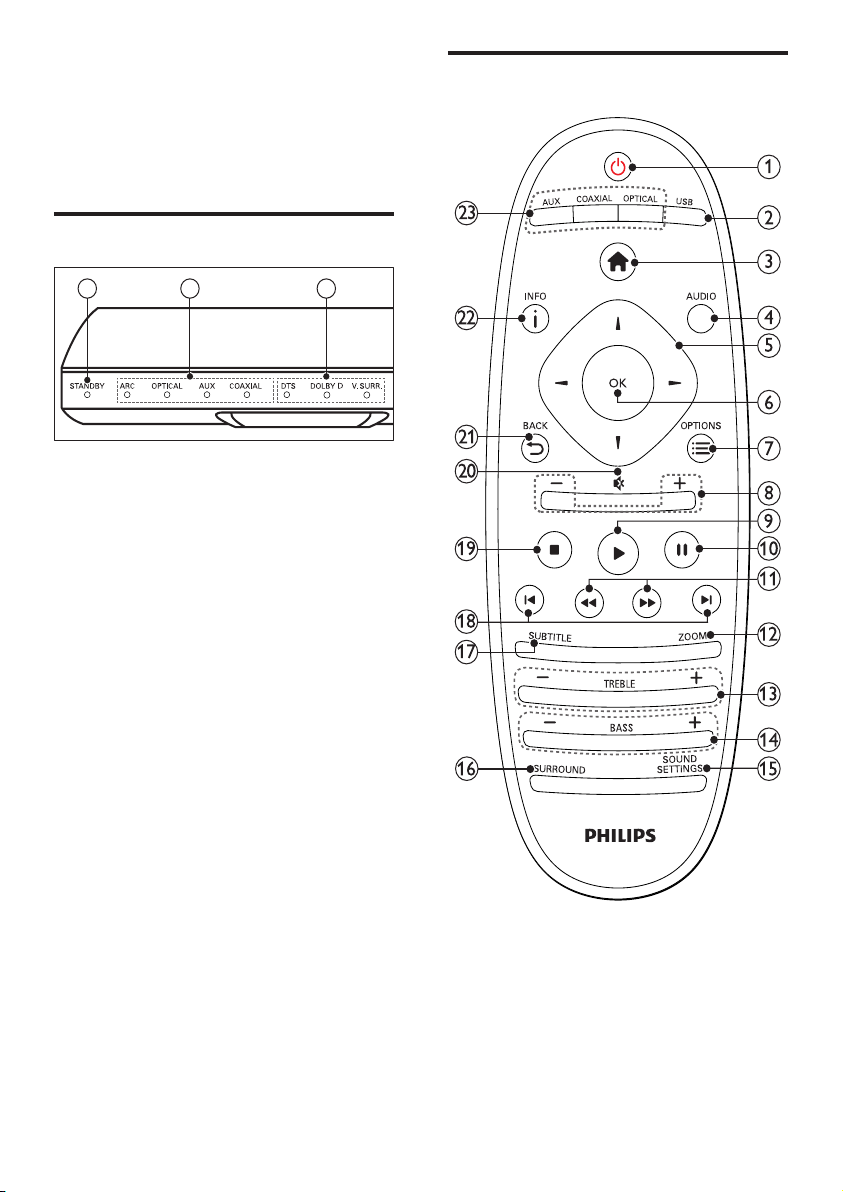
4 Din SoundBar
1
2 3
Gratulerar till din nya produkt och välkommen
till Philips! Genom att registrera din SoundBar på
www.philips.com/welcome kan du dra nytta av
Philips support.
Huvudenhet
a Standbyindikator
När SoundBar är i standbyläge lyser
standbyindikatorn röd.
b Källindikator/ Volymindikator
Källindikatorn tänds när en källa väljs.
När du ändrar volymen tänds
volymindikatorer som anger volymnivån.
• ARC: Tänds när du ansluter SoundBar
till en TV via en HDMI ARC-anslutning.
• OPTICAL: Tänds när du väljer Optisk
som indatakälla.
• AUX: Tänds när du väljer AUX som
indatakälla.
• COAXIAL: Tänds när du väljer
COAXIAL som indatakälla.
c Indikator för ljudläge/ Volymindikator
En indikator för ljudläge tänds när du spelar
upp en ljudkälla i surroundljud.
När du ändrar volymen tänds
volymindikatorer som anger volymnivån.
• DTS: Tänds när du spelar upp DTS-
ljud.Blinkar när du trycker på en knapp
på fjärrkontrollen.
• DOLBY D: Tänds när du spelar upp
Dolby-ljud.
• V.SURR: Tänds när du väljer Virtuellt
surroundljud.
Fjärrkontroll
6
SV
Page 8
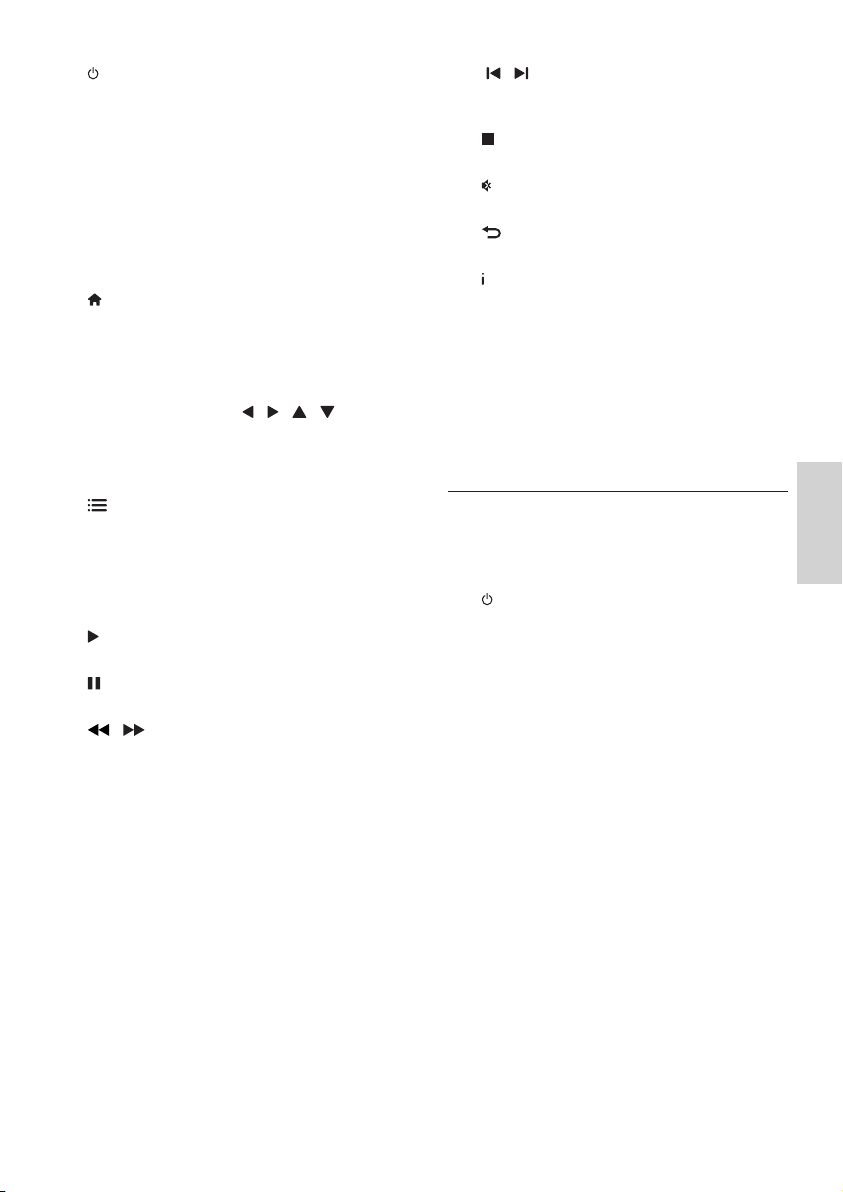
a (Vänteläge-på)
• Slå på SoundBar eller till standbyläge.
När SoundBar är i standbyläge lyser
standbyindikatorn röd.
• När EasyLink är aktiverat håller du
knappen intryckt i minst tre sekunder
för att låta alla anslutna HDMI
CEC-kompatibla enheter övergå till
standbyläge.
b USB
Växla till USB-lagringsenhet.
c (Hem)
Öppna hemmenyn.
d AUDIO
Välj ett ljudspråk när du spelar upp en
video.
e Navigationsknappar ( / / / )
Navigera i menyer.
f OK
Bekräfta en inmatning eller ett val.
g OPTIONS
Få tillgång till er uppspelningsalternativ
vid uppspelning av en multimediel från en
USB-lagringsenhet eller dator (via DLNA).
h +/- (Volym)
Höj eller sänk volymen.
i (Spela upp)
Starta eller återuppta uppspelning.
j (Pausa)
Pausa uppspelning.
k / (Snabbsökning bakåt/
Snabbsökning framåt)
Sök bakåt eller framåt.
l ZOOM
Zoomar in i en videoscen eller bild.
m TREBLE +/-
Höj eller sänk diskanten.
n BASS +/-
Höj eller sänk basen.
o SOUND SETTINGS
Växla mellan ljudlägen.
p SURROUND
Växla mellan stereoljud och virtuellt
surroundljud.
q SUBTITLE
Välj textningsspråk för video.
r / (Föregående/nästa)
Gå framåt eller bakåt till nästa spår, kapitel
eller l.
s (Stopp)
Stoppa uppspelning.
t ( Tyst)
Stäng av eller återställ volym.
u BACK
Gå tillbaka till en föregående menyskärm.
v INFO
Visa information om aktuell bild, ljud eller
video.
w AUDIO SOURCE
• AUX: Växla ljudkälla till AUX-
anslutningen.
• COAXIAL:Växla ljudkälla till
koaxialanslutningen.
• OPTICAL: Växla ljudkälla till den
optiska anslutningen.
EasyLink-kontroller
Med EasyLink kan du kontrollera din SoundBar,
TV:n och de anslutna enheterna med
standbyknappen på SoundBar-fjärrkontrollen.
• (Vänteläge-på): Håll nedtryckt för att
växla SoundBar, TV:n och de anslutna
enheterna till standbyläge.
Svenska
SV
7
Page 9
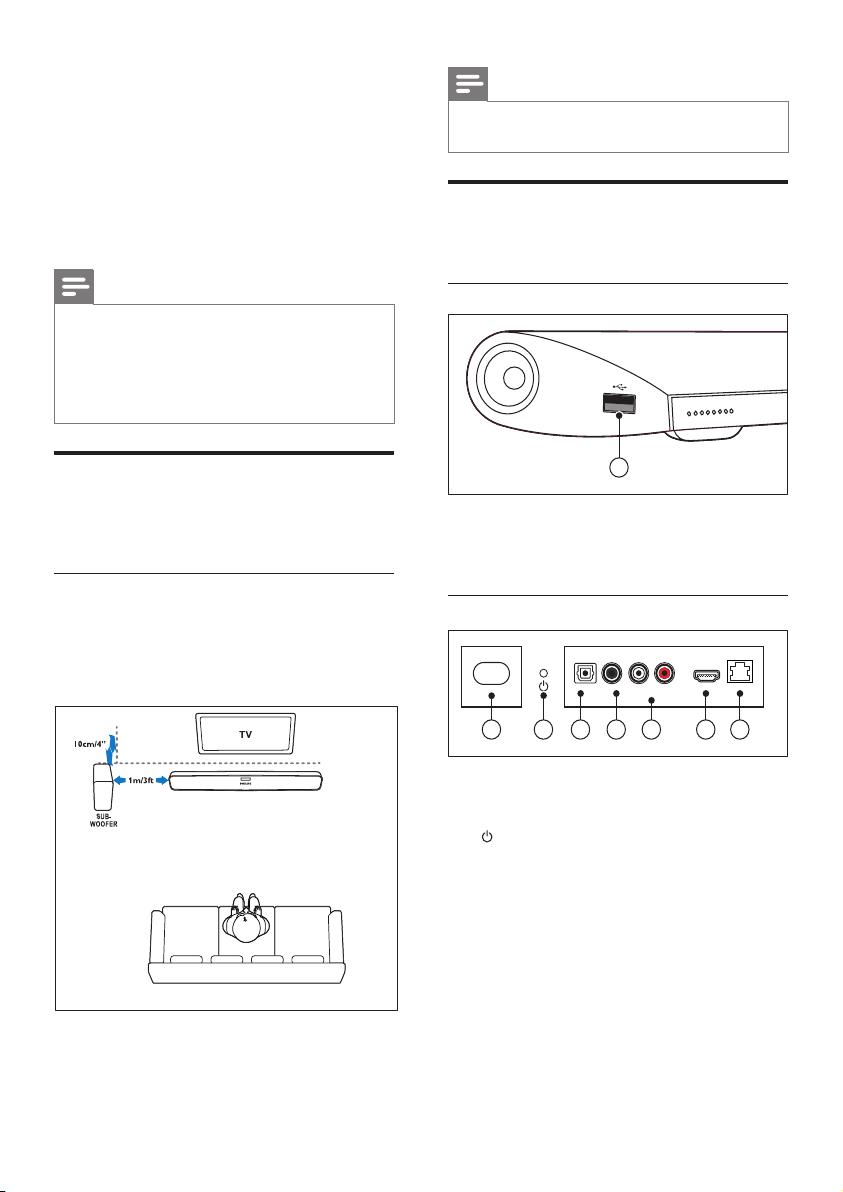
1
AC MAINS~
1 3 4
AUDIO IN
HDMI OUT (ARC) LAN
COAXIALOPTICAL
DIGITAL IN
AUX
LR
5 762
5 Anslut din SoundBar
Kommentar
I det här avsnittet får du information om hur du
ansluter SoundBar till en TV och andra enheter.
Mer information om de grundläggande
anslutningarna för SoundBar och tillbehör nns
i snabbstartguiden. På www.connectivityguide.
philips.com nns en mer omfattande interaktiv
guide.
Kommentar
• På typplattan på produktens baksida eller
undersida nns information om identiering
och strömförsörjning.
• Innan du gör eller ändrar några anslutningar
ser du till att alla enheter är bortkopplade från
eluttaget.
Subwoofer
Följ stegen nedan när du vill positionera och
ansluta subwoofern.
Placering
Ställ subwoofern minst en meter från SoundBar
och tio centimeter från väggen.
Ställ subwoofer så som visas nedan för bästa
resultat.
• SoundBar och subwoofern paras automatiskt
ihop när du slår på SoundBar och subwoofern.
Anslutningar
Anslut andra enheter till SoundBar.
Vänster sida
USB
Ljud-, video- och bildingång från en USBlagringsenhet.
Kontakter på baksidan
8
SV
a AC MAINS~
Anslut till elnätet.
b (Vänteläge-på)
• Slå på SoundBar eller till standbyläge.
• När SoundBar är i standbyläge lyser
standbyindikatorn röd.
c DIGITAL IN - OPTICAL
Ansluter till en optisk ljudutgång i TV:n eller
en digital enhet.
d DIGITAL IN - COAXIAL
Ansluter till en koaxial radioutgång i TV:n
eller en digital enhet.
e AUDIO IN - AUX
Ansluter till en analog radioutgång i TV:n
eller en analog enhet.
Page 10
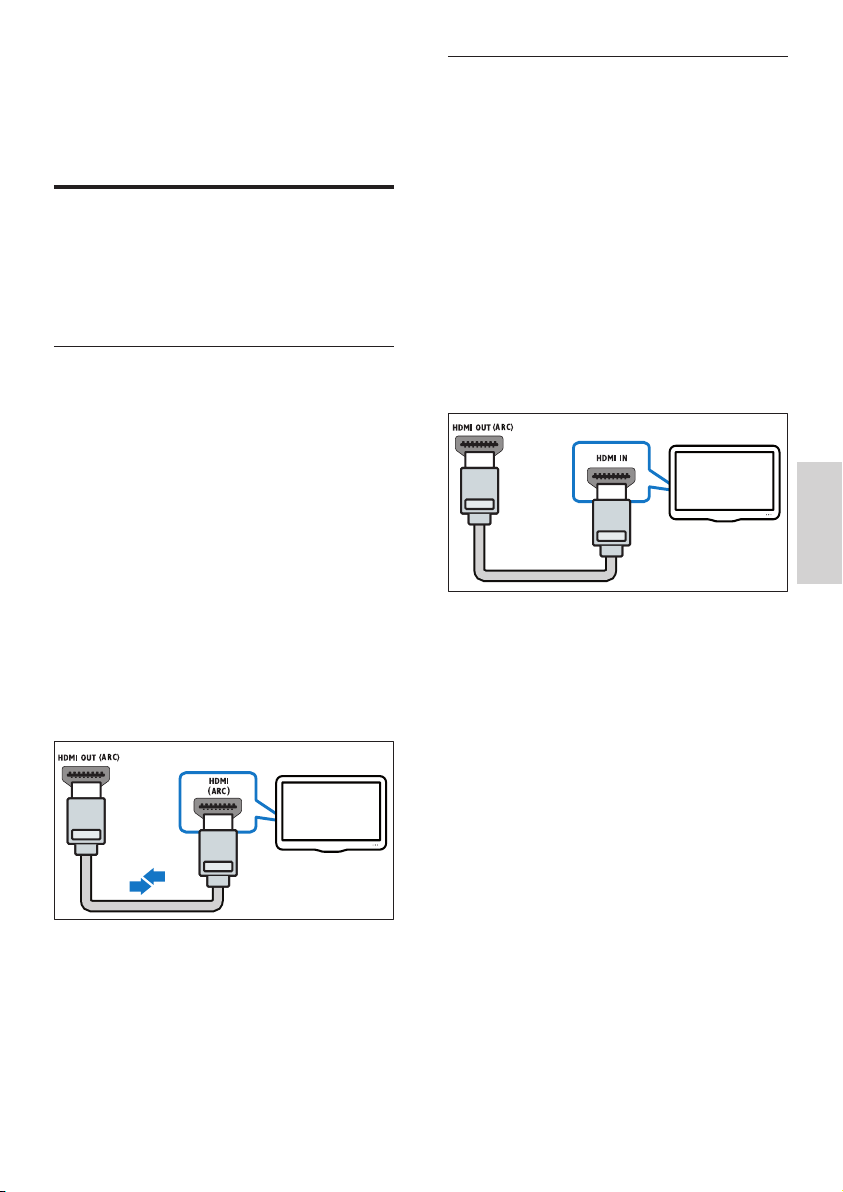
TV
f HDMI OUT (ARC)
TV
Ansluter till HDMI-ingången på TV:n.
g LAN
Ansluter till nätverksingången på ett
bredbandsmodem eller en router.
Anslut till TV
Anslut SoundBar till en TV för att titta på videor.
Du kan lyssna till ljud från TV-program via
SoundBar. Använd den bästa anslutningen som är
tillgänglig på SoundBar och TV:n.
Alternativ 1: ansluta till TV:n via HDMI
(ARC)
SoundBar kan hantera HDMI version 1.4 – ARC
(Audio Return Channel). Om TV:n är HDMI
ARC-kompatibel ansluter du SoundBar till TV:n
med HDMI ARC-anslutningen.
Med HDMI ARC behöver du ingen extra
ljudkabel om du vill spela upp ljud från TV via
SoundBar.
(Kabel medföljer inte)
1 För att använda en HDMI-
höghastighetskabel ansluter du HDMI OUT
(ARC)-kontakten på SoundBar till HDMI
ARC-kontakten på TV:n.
TV:ns HDMI ARC-kontakt kan vara
märkt med HDMI IN eller HDMI. Mer
information om anslutningar till TV:n nns i
användarhandboken.
Alternativ 2: anslut till TV:n via HDMI
Video av bästa kvalitet
Om TV:n inte är kompatibel med HDMI
ARC kan du ansluta SoundBar till TV:n via en
standard-HDMI-anslutning.
Med en standard-HDMI-anslutning behöver du
en extra ljudkabel om du vill spela upp ljud från
TV:n via SoundBar (se ‘Ansluta ljud från TV:n
eller andra enheter’ på sidan 10).
(Kabel medföljer inte)
1 För att använda en HDMI-
höghastighetskabel ansluter du HDMI OUT
(ARC)-kontakten på SoundBar till HDMI-
kontakten på TV:n.
HDMI-kontakten på TV:n kan vara märkt
med HDMI IN.
Svenska
2 Star ta HDMI-CEC på TV:n. Mer information
nns i TV:n användarhandbok.
3 Spela upp ljud från TV-program via
SoundBar genom att ansluta en extra
ljudkabel (se ‘Ansluta ljud från TV:n eller
andra enheter’ på sidan 10).
4 Om ljudet från TV:n inte spelas upp
automatisk t kan du kongurera ljudet
manuellt (se ‘Kongurera de anslutna
enheternas ljud’ på sidan 10).
2 Star ta HDMI-CEC på TV:n. Mer information
nns i TV:n användarhandbok.
3 Om ljudet från TV:n inte spelas upp
automatisk t kan du kongurera ljudet
manuellt (se ‘Kongurera de anslutna
enheternas ljud’ på sidan 10).
SV
9
Page 11

VCR
Ansluta ljud från TV:n eller
TV
andra enheter
Spela upp ljud från TV:n eller andra enheter via
SoundBar.
Använd anslutningen med bäst kvalitet som nns
tillgänglig på andra enheter.
(Kabel medföljer inte)
Kommentar
• Ljudanslutningarna i den här
användarhandboken är bara
rekommendationer. Du kan även använda
andra anslutningar.
• När SoundBar och TV:n är anslutna via HDMI
ARC behövs ingen ljudanslutning.
Alternativ 1: ansluta ljud via en digital
optisk kabel
Ljud av bästa kvalitet
Om du använder en optisk kabel ansluter du
OPTICAL-kontakten på SoundBar till OPTICAL
OUT-kontakten på enheten.
Den digitala optiska kontakten kan vara märkt
med SPDIF, SPDIF OUT eller OPTICAL.
(Kabel medföljer inte)
Alternativ 2: ansluta ljud via en digital
koaxialkabel
Ljud av bra kvalitet
Om du använder en koaxialkabel ansluter
du COAXIAL-kontakten på SoundBar till
COAXIAL/DIGITAL OUT-kontakten på
enheten.
Den digitala koaxialanslutningen kan vara märkt
DIGITAL AUDIO OUT.
Alternativ 3: ansluta ljud via analoga
ljudkablar
Ljud av grundläggande kvalitet
Om du använder en analog kabel ansluter
du AUX-kontakterna på SoundBar till
ljudkontakterna på enheten.
(Kabel medföljer inte)
Kongureradeanslutnaenheternasljud
Kontrollera ljudinställningarna när du ansluter en
enhet till SoundBar.
1 Star ta HDMI-CEC på TV:n och andra
enheter. Mer information nns i
användarhandboken till TV:n och den andra
enheten.
2 Välj “Förstärkare” från TV-högtalarmenyn
för att höra ljud från SoundBar. Mer
information nns i TV:n användarhandbok.
3 Aktivera Styrning av systemvolym på
SoundBar.
Om den anslutna enheten inte är HDMI-CECkompatibel väljer du ljudingång genom att trycka
på rätt källknapp på fjärrkontrollen.
10
SV
Page 12

LAN
Datorer och internet
Anslut SoundBar till datornätverket och internet,
och ta del av följande:
• Multimedieinnehåll som strömmas från
datorn: Spela upp musik, foto och video
från en dator (se ‘Bläddra i datorn från
SoundBar’ på sidan 17).
• Multimedieinnehåll som strömmas från
din mobila enhet eller surfplatta:Spela upp
musik, foto och video från en mobil enhet
eller annan medieserver på nätverket (se
‘Bläddra i en medieserver från en mobil
enhet’ på sidan 19).
• Programvaruuppdatering:Uppdatera
SoundBar-programvaran via nätverket (se
‘Uppdatera programvara via internet’ på
sidan 24).
Var försiktig
• Bekanta dig med nätverksroutern,
medieserverprogramvaran och
nätverksprinciperna innan du försöker ansluta
SoundBar till ett datornätverk. Om det behövs
kan du läsa dokumentationen som medföljde
nätverkskomponenterna. Philips tar inget
ansvar för förlorade, skadade eller felaktiga
data.
Trådbunden anslutning:
Anslut SoundBar till routern via en
nätverkskabel.
Vad du behöver
• En nätverksrouter (med DHCP
aktiverat). För bästa resultat, täckning
och kompatibilitet bör du använda en
802.11n-router.
• En nätverkskabel (rak RJ45-kabel).
• Dator och mobila enheter med
medieserverprogramvara.
• För programvaruuppdateringar måste
nätverksroutern ha åtkomst till internet,
dvs. inte begränsas av brandväggar eller
andra säkerhetssystem.
Kongureradettrådbundnanätverket
Anslut SoundBar till routern så som visas nedan,
och slå sedan på enheterna.
1 Anslut SoundBar till en nätverksrouter via
en trådbunden anslutning.
2 Slå på TV:n och byt till rätt källa för
SoundBar.
3 Tryck på (Hem).
4 Välj [Kong.] och tryck sedan på OK.
5 Välj [Nätverk] > [Ethernet] och tryck sedan
på OK.
6 Slutför kongurationen genom att följa
instruktionerna på TV:n.
» SoundBar ansluter till internet.
7 Om anslutningen misslyckas visas ett
felmeddelande på TV:n. Tryck på OK att
återgå till föregående meny och försök
sedan igen.
Trådlös anslutning
Anslut SoundBar till routern via en trådlös
anslutning.
Vad du behöver
• En nätverksrouter (med DHCP aktiverat).
För bästa trådlösa prestanda, täckning
och kompatibilitet bör du använda en
802.11n-router.
• Dator och mobila enheter med
medieserverprogramvara.
• För programvaruuppdateringar måste
nätverksroutern ha åtkomst till internet,
dvs. inte begränsas av brandväggar eller
andra säkerhetssystem.
Svenska
SV
11
Page 13

Kongureradettrådlösanätverket
SoundBar har inbyggd Wi-Fi för enkel åtkomst
till det trådlösa nätverket. Anslut SoundBar till
routern så som visas nedan, och slå sedan på
enheterna.
1 Anslut SoundBar till en nätverksrouter via
en trådlös anslutning.
2 Slå på TV:n och byt till rätt källa för
SoundBar.
3 Tryck på (Hem).
4 Välj [Kong.] och tryck sedan på OK.
5 Välj [Nätverk] > [Trådlös] och tryck sedan
på OK.
6 Slutför kongurationen genom att följa
instruktionerna på TV:n.
» SoundBar ansluter till internet.
7 Om anslutningen misslyckas visas ett
felmeddelande på TV:n. Tryck på OK att
återgå till föregående meny och försök
sedan igen.
Ge SoundBar ett namn
Ge SoundBar ett namn på nätverket så att det
enkelt kan identieras.
1 Slå på TV:n och byt till rätt källa för
SoundBar.
2 Tryck på (Hem).
3 Välj [Kong.] och tryck sedan på OK.
4 Välj [System] > [Enhetsnamn] och tryck
sedan på OK.
» Ett vir tuellt tangentbord visas på TV:n.
5 Ange namnet genom att trycka på
Navigationsknappar och OK.
6 Avsluta genom att välja [OK] på det
virtuella tangentbordet.
Kontrollera nätverksinställningarna
1 Tryck på (Hem).
2 Välj [Kong.] och tryck sedan på OK.
3 Välj [Nätverk] > [Nätverksinfo] och tryck
sedan på OK.
» De aktuella nätverksinställningarna visas.
12
SV
Page 14

6 Använda SoundBar
I det här avsnittet får du information om hur du
använder SoundBar för uppspelning av media från
en mängd olika källor.
Innan du börjar
• Gör de anslutningar som krävs enligt
beskrivningen i Snabbstartguiden
• Slutför förstagångsinställningen.
Förstagångsinställningen visas första gången
du sätter på SoundBar. Om du inte slutför
inställningen uppmanas du att göra det varje
gång du sätter på SoundBar.
• Ställ in TV:n på rätt källa för SoundBar.
Justera volymen
SoundBar har stegvis volymkontroll. När du ändrar
volym eller stänger av SoundBar tänds en eller
era Volymindikator för att visa volymnivån.
• Höj eller sänk volymen genom att trycka på
+/- (Volym).
• Om du vill stänga av ljudet trycker du på
MUTE.
• Om du vill återställa ljudet trycker du
på MUTE igen eller så trycker du på +/-
(Volym).
Välja ljud
I det här avsnittet får du information om hur du
väljer det optimala ljudet för video eller musik.
Ljudläge
Välj fördenierade ljudlägen som passar din
video eller musik.
1 Tryck på SOUND SETTINGS era gånger
och välj ett ljudläge:
• [Auto]: Välj [Film] eller
[musik]automatiskt beroende på
ljudströmmen.
• [Film]: Njut av en bioljudupplevelse,
speciellt förbättrad för lmer.
• [musik]: Omskapa den ursprungliga
inspelningsmiljön för musiken, i studion
eller på en konsert.
• [Original]: Upplev det ursprungliga
ljudet i lmer och musik, utan tillagda
ljudeffekter.
• [Nyheter]: Hör varje ord med
optimerat tal och klar röst.
• [Spel]: Njut av rafande arkadljud,
perfekt för actionfyllda videospel eller
högljudda fester.
2 Bekräfta genom att trycka på OK.
Automatisk volym
Sätt på den automatiska volymen för att hålla
volymen konstant när du byter till en annan källa.
1 Tryck på (Hem).
2 Välj [Kong.] och tryck sedan på OK.
3 Välj [Ljud] >[Automatiskvolym]
>[På] (upp/ned) genom att trycka på
Navigationsknappar.
4 Bekräfta genom att trycka på OK.
Surroundljudläge
Upplev en uppslukande ljudupplevelse med
surroundljudslägen.
1 Tryck på SURROUND upprepade gånger
och välj ett surroundläge.
• [Virtualsurround]: Skapar en mycket
tilltalande 5.1-kanalig ljudmiljö.
Ljudlägesindikatorn på huvudenheten
tänds.
• [STEREO]: Tvåkanaligt stereoljud.
Perfekt för att lyssna på musik.
Equalizer
Ändra det höga registret (diskant) och det låga
registret (bas) i inställningarna för SoundBar.
Ändar frekvens genom att trycka på TREBLE +/-
eller BASS +/-.
DTS Indikatorn tänds i fem sekunder när
diskant eller bas är inställd på maximum- eller
minimumvärde.
Svenska
SV
13
Page 15

Synkronisera bild och ljud
Om ljud och video inte är synkroniserade kan
du fördröja ljudet så att det synkroniseras med
bilden.
1 Tryck på (Hem).
2 Välj [Kong.] och tryck sedan på OK.
3 Tryck på Navigationsknappar (upp/ned)
för att välja [Ljud] > [Läppsynk] och tryck
sedan på OK.
4 Välj ett av följande alternativ och tryck
sedan på OK:
• [Auto]: Justera ljudfördröjning
automatiskt för en HDMI-anslutning.
• [Manuell]: Tryck på
Navigationsknappar (upp/ned) för att
justera ljudfördröjningen manuellt.
• [Av]: Avaktivera automatisk
ljudjustering.
5 Bekräfta genom att trycka på OK.
USB-lagringsenheter
Njut av bilder, ljud och video med en USBlagringsenhet.
Vad du behöver
• En USB-lagringsenhet som formaterats
för lsystemen FAT eller NTFS och som
uppfyller klassen Masslagring.
• En USB-förlängningssladd, om USB-
lagringsenheten inte passar i porten.
Kommentar
• Du kan använda digitala kameror som ansluts
via USB om de kan spela upp lerna utan att
använda ett särskilt dataprogram.
• Spela upp DivX DRM-sk yddade ler från
en USB-lagringsenhet genom att ansluta
SoundBar till en TV via en HDMI-kabel.
Uppspelningsknappar
Knapp Åtgärd
Navigationsknappar Navigera i menyer.
OK Bekräfta en inmatning
(Spela upp)
/
/
Navigationsknappar
(upp/ned)
SUBTITLE Välj textningsspråk för
OPTIONS
För videoformat som DivX och WMV:
• Stoppa uppspelningen genom att trycka på .
• Tryck på (Spela upp) för att återuppta
videon där du stoppade den.
• Tryck på OK för att spela upp videon från
början.
eller ett val.
Star ta eller återuppta
uppspelning.
Pausa uppspelning.
Stoppa uppspelning.
Gå framåt eller bakåt till
nästa spår, kapitel eller l.
Sök bakåt eller framåt.
Rotera bilden mot- eller
medsols.
video.
Få tillgång till er
uppspelningsalternativ
vid uppspelning av en
multimediel.
DivX
Spela upp DivX-videor från en USB-lagringsenhet.
Kommentar
• Spela upp DivX DRM-sk yddade ler från
en USB-lagringsenhet genom att ansluta
SoundBar till en TV via en HDMI-kabel.
Spelauppler
1 Anslut USB-lagringsenheten till SoundBar.
2 Tryck på USB.
» Innehållsläsaren visas.
3 Välj en l och tryck sedan på OK.
4 Styr uppspelningen genom att
trycka på uppspelningsknapparna (se
‘Uppspelningsknappar’ på sidan 14).
14
SV
VOD-kod för DivX
Innan du köper DivX-videor och spelar upp dem
bör du registrera SoundBar på www.divx.com
med hjälp av DivX VOD-koden.
1 Tryck på (Hem).
2 Välj [Kong.] och tryck sedan på OK.
3 Välj [ÖVR.] > [DivX(R)VOD-kod] och
tryck sedan på OK.
» DivX VOD-registreringskoden för din
SoundBar visas.
Page 16

Textremsor
Om videon har textning på era olika språk
väljer du ett textningsspråk.
1 Under videouppspelningen väljer du ett
språk genom att trycka på SUBTITLE.
Kommentar
• Kontrollera att under tex tlen har samma
namn som videolen. Om videolen
exempelvis kallas movie.avi sparar du
undertextlen som movie.sr t eller movie.sub.
• Du kan visa tex tningsler med följande format:
.srt, .sub, .txt, .ssa, .ass, smi och .sami. Dessa
ler visas inte på lnavigeringsmenyn.
Ljud-, video- och bildalternativ
Använd avancerade funktioner när du spelar
upp ljud-, video- eller medieler från en USB-
lagringsenhet eller nätverksmedieserver (via
SimplyShare).
Ljudalternativ
När du spelar upp ljud kan du upprepa ett
ljudspår eller en mapp.
1 Du kan växla mellan följande funktioner
genom att trycka era gånger på
OPTIONS:
• [Repeteraen]: Repetera det aktuella
spåret eller len.
• [Repeteraalla]: Repetera en vald
mapp.
• [Blandailoop]: Spela upp ljudspår i
slumpmässig ordning.
• [Repeteraav]: Stäng av
repeteringsläget.
Videoalternativ
När du tittar på video kan du välja alternativ
som textning, ljudspråk och videoinställningar.
Beroende på videokällan kan vissa alternativ vara
otillgängliga.
1 Tryck på OPTIONS.
» Menyn med videoalternativ visas.
2 Tryck på Navigationsknappar och OK för
att välja och ändra:
• [Ljud]: Välj ljudspråk för video.
• [Textremsor]: Välj textningsspråk för
video.
• [GÅT.]: Gå snabbt till ett visst
videoavsnitt genom att ange tiden för
scenen.
• [Repeteratitel]: Upprepa en titel.
• [Repeteraalla]: Upprepa alla spår.
• [Repeteraav]: Stäng av
repeteringsläget.
• [Videoinställning]: Justera videoutgång.
Bildalternativ
När du visar en bild kan du lägga till animering till
ett bildspel eller ändra bildinställningarna.
1 Tryck på OPTIONS.
» Menyn med bildalternativ öppnas.
2 Tryck på Navigationsknappar och OK för
att välja och ändra följande inställningar:
• [Videoinställning]: Justera videoutgång.
• [Bakgrundsmusik]: Välj musikspåret.
• [Glidandetiming]: Välj visningshastighet
för varje bild i ett bildspel.
• [Glidandeövergång]: Välj övergångstyp
för bildspelet.
• [Blandailoop]:Visa bilder i slumpvis
ordning.
• [Repeteraalla]: Repetera en vald
mapp.
• [Repeteraav]: Stäng av
repeteringsläget.
Bildspel
Medan du spelar upp ljud kan du öppna roliga
funktioner som bild- och musikbildspel.
Bildspel
Visa ett bildspel av bilderna på USBlagringsenheten eller nätverksmedieservern.
1 Välj en bild från USB-lagringsenheten eller
nätverksmedieservern och tryck sedan på
(Spela upp).
2 Tryck på OPTIONS.
3 Tryck på Navigationsknappar och OK om
du vill välja följande inställningar:
• [Glidandeövergång]: Välj övergångstyp
för bildspelet.
• [Glidandetiming]: Välj visningshastighet
för varje bild i ett bildspel.
4 Tryck på när du vill avsluta bildspelet.
Svenska
SV
15
Page 17

Musikbildspel
Skapa ett musikbildspel om du vill spela musik
och visa bilder samtidigt.
1 Välj ett musikspår och tryck på OK.
2 Tryck på BACK och gå till bildmappen.
3 Välj en bild och starta bildspelet genom att
trycka på (Spela upp).
4 Stoppa bildspel och musik genom att trycka
på .
Använda iPhone
Förvandla din iPhone till en vir tuell fjärrkontroll
eller använd den när du bläddrar i innehållet på en
skiva eller USB-lagringsenhet i SoundBar.
Vad du behöver
• En iPhone (iOS 3.1.3 och senare).
• Ett trådbundet eller trådlöst hemnätverk.
Innan du börjar
• Anslut SoundBar till hemnätverket (se
‘Datorer och internet’ på sidan 11).
• Ge SoundBar ett namn (se ‘Ge SoundBar
ett namn’ på sidan 12).
• Anslut din iPhone till samma hemnätverk.
Mer information nns i användarhandboken
för din iPhone.
Ladda ned MyRemote-appen
Ladda ned Philips-appen MyRemote
(MyRemote) till din iPhone. Appen är kostnadsfri.
Kommentar
• Philips MyRemote är bara tillgänglig för
iPhones och Android smartphones.
1 Tryck på ikonen App Store (App Store) på
din iPhone.
2 Sök efter Philips MyRemote-appen.
3 Följ instruktionerna på iPhone och ladda
ned appen.
» Ikonen MyRemote (MyRemote) läggs till
på din iPhones hemskärm.
Öppna MyRemote-appen
Få åtkomst till programmet MyRemote från
iPhone och identiera sedan SoundBar på
hemnätverket.
1 Tryck på MyRemote (MyRemote) på
iPhone.
» SoundBar och de andra enheterna som
ingår i nätverket visas på din iPhone. Ett
bläddringsfält med ikar för Devices,
Remoteoch Source visas också.
2 Kontrollera nätverksanslutningen om
SoundBar inte upptäcks.
Sök sedan igen genom att trycka på iken
Devices (enheter) på din iPhone.
3 Tryck på SoundBar-ikonen på iPhone.
» Den vir tuella fjärrkontrollen visas på din
iPhone.
4 Stäng appen genom att trycka på
hemknappen på din iPhone.
Använda iPhone som en fjärrkontroll
Den virtuella fjärrkontrollen visas på era
skärmbilder på din iPhone. Dra med ngret till
vänster eller höger på iPhone-skärmen för att få
åtkomst till knapparna.
Endast de kontrollknappar du behöver
i uppspelningsläget är aktiverade på din
iPhone. Om du t.ex. visar bilder är det bara
de fjärrkontrollknappar som används för att
kontrollera bilder som är aktiverade. Om du
spelar upp video aktiveras dock ytterligare
knappar, t.ex. SUBTITLE, på din iPhone.
1 Starta appen på din iPhone.
» De fjärrkontrollknappar du behöver
för det aktuella uppspelningsläget är
aktiverade.
2 Tryck på iken Remote (fjärrkontroll) på din
iPhone om fjärrkontrollknapparna inte visas.
3 Dra med ngret till vänster eller höger på
skärmen för att få åtkomst till er knappar.
Kommentar
• Vissa kontrollfunk tioner är inte tillgängliga på
iPhone.
16
SV
Page 18

Bläddra i en USB-lagringsenhet
Bläddra i en skiva eller USB-lagringsenhet från
din iPhone och spela upp en ljud-, video- eller
multimediel.
1 Starta fjärrkontrollappen på din iPhone.
2 Ansluta en USB-lagringsenhet till SoundBar.
3 Tryck på iken Source (källa) på din iPhone
och välj sedan USB (USB).
» Mapparna på USB-lagringsenheten visas.
4 Välj en mapp som du vill bläddra i och välj
sedan en l att spela upp.
» Fjärrkontrollknapparna du behöver
aktiveras på din iPhone.
5 Tryck på iken Remote (fjärrkontroll) på din
iPhone för att få åtkomst till fjärrkontrollen
medan du bläddrar.
Dela media via SimplyShare
När du ansluter SoundBar till hemnätverket kan du
ta del av musik, foto och video som nns lagrad på
en dator eller annan medieserver på nätverket via
SimplyShare.
Med SimplyShare kan du:
• välj och spela upp media från en dator via
SoundBar,
• välj media som sparats på en mobil enhet
och spela upp den på SoundBar, och
• använd den mobila enheten som kontroll
för att välja innehåll från en medieserver
och spela upp det på SoundBar.
Medieservern kan kongureras på alla DLNA-
kompatibla enheter, till exempel en dator,
smartphone eller surfplatta.
Kommentar
• Du kan inte dela upphovsrättsskyddat innehåll
via SimplyShare.
Vad du behöver
• Ett trådbundet eller trådlöst hemnätverk
med anslutning till en uPnP-router
(Universal Plug and Play). För bästa trådlösa
prestanda, täckning och kompatibilitet bör
du använda en 802.11n-router.
• En LAN-kabel för att ansluta SoundBar till
hemnätverket.
• En medieserverprogramvara, till exempel:
• En dator som kör Windows Media
Player 11 eller senare,
• en Mac som kör Twonky Media Server
eller
• mobila enheter med program för
mediedelning.
Kommentar
• Det nns många medieservrar på marknaden
för datorer och mobila enheter. De här
medieservrarna har funktioner för en mängd
olika enheter, medietyper och operativsystem.
Välj en medieserver utifrån din enhet, ditt
operativsystem och dina behov.
Innan du börjar
• Anslut SoundBar till hemnätverket. För
bästa resultat bör du ansluta SoundBar via
ett trådbundet nätverk. (se ‘Datorer och
internet’ på sidan 11)
• Anslut datorn och andra DLNA-kompatibla
mobila enheter till samma hemnätverk.
Mer information nns i enhetens
användarhandbok.
• Se till att datorns brandvägg inte hindrar dig
från att köra medieserverprogramvaran.
• Se till att enheterna har funktioner för
DLNA- eller mediedelning (iOS).
• Slå på enheterna och routern.
Bläddra i datorn från SoundBar
Från SoundBars hemmeny kan du öppna
medieler på datorn och dela dem via
SimplyShare.
Aktivera mediedelning genom att kongurera
medieserverprogramvaran på datorn.
Installera medieserverprogramvara
Följande är exempel på medieser vrar. Om du
använder andra medieservrar kan du gå till
respektive medieservers webbplats.
Microsoft Windows Media Player 11
1 Star ta Windows Media Player på datorn.
2 Klicka på iken Bibliotek och välj sedan
Mediedelning.
3 Första gången du väljer Mediedelning
på datorn visas endialogruta. Markera
kryssrutan Share my media box (Dela ut
mina media) och klicka på OK.
» Skärmen Mediedelning visas.
Svenska
SV
17
Page 19

4 Se till att du på skärmen Mediedelning ser
en enhet som markeras som Okänd Enhet.
» Om du inte ser en okänd enhet efter
cirka minut kontrollerar du att datorns
brandvägg inte spärrar anslutningen.
5 Välj den okända enheten och klicka på Tillåt.
» En grön bockmarkering visas intill enheten.
6 Som standard delar Windows Media Player
från dessa mappar: Min musik, Mina bilder
och Mina videoklipp. Om är lerna ligger i
andra mappar, väljer du Bibliotek > Lägg till
i bibliotek.
» Skärmen Lägg till i bibliotek visas.
» Om det behövs väljer du Avancerade
alternativ för att visa en lista över
övervakade mappar.
7 Välj Mina mappar och andras som jag har
tillgång till och klicka sedan på Lägg till.
8 Följ anvisningarna på skärmen för att lägga
till de andra mapparna som innehåller
medielerna.
Microsoft Windows Media Player 12
1 Star ta Windows Media Player på datorn.
2 I Windows Media Player klickar du på
iken Direktuppspelning och väljer sedan
Aktivera mediedirektuppspelning.
» Skärmen Alternativ för
mediedirektuppspelning visas.
3 Klicka på Aktivera mediedirektuppspelning.
» Du återgår till fönstret Windows Media
Player.
4 Klicka på iken Direktuppspelning och välj
Fler alternativ för direktuppspelning.
» Skärmen Alternativ för
mediedirektuppspelning visas.
5 Se till att du ser ett medieprogram på
skärmen Lokalt nätverk.
» Om du inte ser ett medieprogram
kontrollerar du att datorns brandvägg
inte spärrar anslutningen.
6 Välj medieprogrammet och klicka på Tillåts.
» En grön pil visas intill medieprogrammet.
7 Som standard delar Windows Media Player
från dessa mappar: Min musik, Mina bilder
och Mina videoklipp. Om lerna ligger i
andra mappar, klickar du på iken Organisera
och väljer Hantera bibliotek > Musik.
» Skärmen för Musikbiblioteksplatser visas.
8 Följ anvisningarna på skärmen för att lägga
till de andra mapparna som innehåller
medielerna.
I Macintosh OS X Twonky Media (v4.4.2)
1 Gå till www.twonkymedia.com om du
vill köpa programvaran eller ladda ned en
kostnadsfri 30-dagars provversion till din
Macintosh.
2 Star ta Twonky Media på Macintosh.
3 I fönstret Twonky Media Server väljer
du Grundinställningar och sedan Första
gången.
» Skärmen Första gången visas.
4 Skriv ett namn för medieservern och klicka
sedan på Spara ändringar.
5 När du kommer tillbaka till fönstret Twonky
Media väljer du Grundinställningar och
Delning.
» Skärmen Delning visas.
6 Bläddra och välj mappar som ska delas, och
klicka sedan på Spara ändringar.
» Din Macintosh-dator söker igenom
mapparna automatiskt så att de är klara
att delas ut.
Spelaupplerfråndatorn
Kommentar
• Innan du spelar upp multimedieinnehåll från
datorn bör du kontrollera att SoundBar
är ansluten till hemnätverket och att
medieserverprogramvaran har kongurerats
på rätt sätt.
1 Koppla TV:n till rätt HDMI-källa för
SoundBar.
2 Tryck på (Hem).
» Hemmenyn visas.
3 Välj [Nätverk] och tryck sedan på OK.
» En innehållsläsare visas.
4 Välj en l och tryck sedan på OK.
5 Styr uppspelningen genom att
trycka på uppspelningsknapparna (se
‘Uppspelningsknappar’ på sidan 14).
18
SV
Page 20

Bläddra i en medieserver från en mobil
enhet
Från mobila enheter som en smartphone eller
surfplatta kan du öppna medieler på alla
medieservrar i nätverket och dela dem via
SimplyShare.
Kommentar
• Alla enheter har inte funktioner för att
dela media via SimplyShare. Information
om din mobila enhet nns i enhetens
användarhandbok.
Ladda ned ett mediedelningsprogram till den
mobila enheten.
• Om du har en Android-baserad
smar tphone eller surfplatta kan du söka
efter DLNA-medieserverappen på Android
Market (Android).
• Om du har en iPhone, iPod eller iPad kan
du söka efter medieserverappen på App
Store (Apple).
Följ instruktionerna på skärmen för att
kongurera medieserverprogramvaran på
den mobila enheten. Välj rätt inställningar
om du vill använda den mobila enheten som
medieserver och kontroll. Mer information nns i
användarhandboken till mobilappen.
Styrochspelaupplerfrånallatyperav
enheter
Kommentar
• Tillvägagångssättet varierar något mellan olika
enheter. Om du vill ha mer information om din
mobila enhet kan du kontakta kundtjänst för
din enhet.
1 Se till att medieserverprogrammet har
kongurerats på den mobila enheten.
2 Starta mediedelningsprogrammet på den
mobila enheten.
» SoundBar, den mobila enheten och andra
enheter på hemnätverket upptäcks och
visas automatiskt på skärmen.
3 Välj den enhet där medielerna har sparats.
Om du till exempel vill spela upp en l från
den mobila enheten väljer du den. Om du
vill spela upp en l från datorn väljer du den.
» Mapparna i den valda enheten visas.
Namnen på mapparna kan variera
beroende på medieservern.
» Om du inte kan se mapparna aktiverar
du mediedelning på den valda enheten så
att innehållet blir tillgängligt för delning.
4 Välj en l som du vill spela upp.
5 Från menyn i den mobila enheten väljer
du SoundBar för att strömma media till
SoundBar.
6 Tryck på uppspelningsknapparna på den
mobila enheten för att styra uppspelningen.
» Medielen delas på hemnätverket.
» Vissa medieler kanske inte visas
eller spelas upp på grund av
kompabilitetsproblem.
EasyLink
SoundBar har funktioner för Philips EasyLink, som
använder HDMI-CEC-protokollet (Consumer
Electronics Control). EasyLink-kompatibla enheter
som ansluts via HDMI kan kontrolleras med en
enda fjärrkontroll.
Philips garanterar inte 100 % interoperabilitet med
alla HDMI-CEC-enheter.
Vad du behöver
• HDMI-CEC-kompatibla enheter.
• En HDMI-anslutning mellan de anslutna
enheterna.
Slå på
1 På TV:n och andra anslutna enheter slår
du på HDMI-CEC-funktionerna. Mer
information nns i handboken till TV:n eller
de andra enheterna.
2 Tryck på (Hem).
3 Välj [Kong.] och tryck sedan på OK.
4 Välj [EasyLink] > [EasyLink] och tryck
sedan på OK.
5 Välj [På] och tryck sedan på OK.
Svenska
SV
19
Page 21

Kontrollera enheter
Kontrollera SoundBar och andra anslutna
HDMI-CEC-kompatibla enheter med en enda
fjärrkontroll.
Uppspelning med en knapptryckning
Om du aktiverar Uppspelning med en
knapptryckning växlar TV:n automatiskt till
rätt kanal när du spelar upp en video med
SoundBar.
Vänteläge med en knapptryckning
När du håller ned
fjärrkontrollen växlar SoundBar och alla andra
anslutna HDMI-CEC-enheter (som stöder
enknappsstandby) över till standbyläge.
Om Vänteläge med en knapptryckning
är aktiverat på SoundBar kan du växla till
standbyläge med TV:ns fjärrkontroll eller någon
annan ansluten HDMI-CEC-enhet.
Automatisk start från TV
Om automatisk start från TV är aktiverad på
SoundBar kan du starta SoundBar när du håller
(Vänteläge) intryckt på TV:ns fjärrkontroll.
Systemljudkontroll
När du spelar upp en enhet som har
ljudutgången dirigerad till SoundBar star tar du
styrning av systemvolym och väljer ljudkälla via
den anslutna enheten.
Använd enknappsljud genom att starta styrning
av systemvolym och välja ljudkälla via den
anslutna enheten.
HDMI ARC
Slå på HDMI ARC när du växlar till HDMI
ARC-källa.
(Vänteläge) på
Spela upp ljud från SoundBar
Spela upp ljud från en ansluten enhet via
SoundBar.
1 Tryck på (Hem).
2 Välj [Kong.] och tryck sedan på OK.
3 Välj [EasyLink] > [Systemljudkontroll] >
[På] och tryck sedan på OK.
4 Tryck på knappen AUDIO SOURCE på
fjärrkontrollen och välj ljudutgång för den
anslutna enheten.
• AUX: Växla ljudkälla till AUX-
anslutningen.
• COAXIAL: Växla ljudkälla till
koaxialanslutningen.
• OPTICAL: Växla ljudkälla till den
optiska anslutningen.
5 Bekräfta genom att trycka på OK.
Kommentar
• Spela upp TV-ljud från SoundBar via en
HDMI ARC-anslutning genom att välja rätt
videoingången på TV:n och stänga av TVhögtalarna (se ‘Anslut till TV’ på sidan 9).
• Mer information nns i TV:n användarhandbok.
20
SV
Page 22

7 Ändra inställningar
I det här avsnittet får du information om hur du
ändrar inställningarna för SoundBar.
Var försiktig
• De esta inställningar na är redan
kongurerade med det bästa värdet för
SoundBar. Om du inte har ett gott skäl till
att ändra en inställning är det bäst att låta
standardinställningen vara.
Bild
Ändra bildinställningarna efter eget tycke.
Kommentar
Färgbild
Deep Color återskapar den naturliga världen på
TV-skärmen och visar levande bilder i över en
miljard färger.
Om TV:n har stöd för Deep Color och är
ansluten till SoundBar via en HDMI-kabel kan du
ändra Deep Color.
1 Tryck på (Hem).
2 Välj [Kong.] och tryck sedan på OK.
3 Välj [Video] > [Djupafärger] och tryck
sedan på OK.
4 Välj ett av följande alternativ och tryck
sedan på OK:
• [Auto]: Välj automatiskt HDMI Deep
Color.
• [10bit]: Visa 10-bitars färg.
• [12bit]: Visa 12-bitars färg.
• [Av]: Visa standard-24-bitarsfärg.
• Den bästa inställningen väljs automatiskt
för TV:n. Om du ändrar inställningen bör
du kontrollera att TV:n stöder den nya
inställningen.
Bildinställningar och -format
1 Tryck på (Hem).
2 Välj [Kong.] och tryck sedan på OK.
3 Välj [Video] > [Bildförh.] och tryck sedan
på OK.
4 Välj en av följande inställningar och tryck
sedan på OK:
• [16:9]: Visa bild i bildförhållande 16:9
om källan är 16:9.
• [PanScan4:3]: Justera 16:9-källan att
för bildvisning i bildförhållande 4:3.
• [LetterBox4:3]: Justera 16:9-källan
för bildvisning i bildförhållande 4:3 med
svar ta fält längst upp och längst ned på
skärmen.
• [16:10]: Visa bild i bildförhållande 16:10
om källan är 16:10.
Bildupplösning
Ställ in bildupplösningen för videon.
1 Tryck på (Hem).
2 Välj [Kong.] och tryck sedan på OK.
3 Välj [Video] > [TV-system] och tryck sedan
på OK.
4 Välj bildupplösning och tryck sedan på OK.
Videozoom
Zooma i en bild eller video.
1 Tryck på (Hem).
2 Välj [Kong.] och tryck sedan på OK.
3 Välj [Video] > [Videozoom] > [På] och
tryck sedan på OK.
1080P 24 Hz uteffekt
Aktivera 1080p 24 Hz HDMI-uteffekt på TV:n.
1 Tryck på (Hem).
2 Välj [Kong.] och tryck sedan på OK.
3 Välj [Video] > [1080P24Hz] > [På] och
tryck sedan på OK.
Svenska
SV
21
Page 23

Videoinställning
Justera videoutgång.
1 Tryck på (Hem).
2 Välj [Kong.] och tryck sedan på OK.
3 Välj [Video] > [Videoinställning] och tryck
sedan på OK.
4 Justera inställningarna.
5 Bekräfta genom att trycka på OK.
Ljud
Språk
Välj ett språk för hemmenyn och textning.
Hemmeny
1 Tryck på (Hem).
2 Välj [Kong.] och tryck sedan på OK.
3 Välj [System] > [Menyspråk] och tryck
sedan på OK.
4 Välj ett menyspråk och tryck sedan på OK.
Ändra ljudinställningarna efter eget tycke.
HDMI-ljud
Ta del av HDMI-ljud från TV:n genom att ansluta
SoundBar till TV:n via en HDMI-kabel.
1 Tryck på (Hem).
2 Välj [Kong.] och tryck sedan på OK.
3 Välj [Ljud] > [HDMI-utgång] och tryck
sedan på OK.
4 Välj följande alternativ och tryck sedan på
OK:
• [PCM]: By t ljudutgång till stereo.
• [RAW]: Utgång ursprungligt DTS- eller
Dolby-ljud.
Nattläge
När du vill lyssna på låg volym sänks höga ljud
när du spelar ljud. Nattläge är bara tillgängligt för
Dolby-kodat ljud.
1 Tryck på (Hem).
2 Välj [Kong.] och tryck sedan på OK.
3 Välj [Ljud] > [Nattläge] > [På]och tryck
sedan på OK.
Videotextning
1 Tryck på (Hem).
2 Välj [Kong.] och tryck sedan på OK.
3 Välj [System] > [Textremsor] och tryck
sedan på OK.
4 Välj ett textningsspråk för video och tryck
sedan på OK.
Sök i USB-lagringsenheten
Sök i USB-lagringsenheten som är ansluten till
SoundBar och bläddra bland medielerna.
Automatisk sökning
Sök automatiskt i USB-lagringsenheten som är
ansluten till SoundBar.
1 Tryck på (Hem).
2 Välj [Kong.] och tryck sedan på OK.
3 Välj [System] > [Autoskan.] >
[Autoavsökn.på] och tryck sedan på OK.
Sök igen
Sök igen i USB-lagringsenheten som är ansluten
till SoundBar eller avbry t sökning.
1 Tryck på (Hem).
2 Välj [Kong.] och tryck sedan på OK.
3 Välj [System] > [Avsöklagr.enh.] > [Avsök
lag.enh.igen]/ [Stoppaskanningavlagring]
och tryck sedan på OK.
22
SV
Page 24

DLNA DMR-kontroll
Begränsa åtkomst till DLNA DMR-innehåll.
1 Tryck på (Hem).
2 Välj [Kong.] och tryck sedan på OK.
3 Välj [System] > [DLNADMR] > [På] och
tryck sedan på OK.
Energibesparing
Spara energi genom att ändra följande inställningar :
Auto standby
Vid uppspelning av en l från USB-lagringsenhet
eller nätverkmedieserver växlar SoundBar
automatiskt till standbyläge om:
• den är i paus- eller stoppläge och
• ingen knapp trycks ned på 15 minuter.
1 Tryck på (Hem).
2 Välj [Kong.] och tryck sedan på OK.
3 Välj [System] > [Autostandby] > [På] och
tryck sedan på OK.
Insomningstimer
Ställ in timer för att växla från SoundHub till
standbyläge efter en viss tid.
1 Tryck på (Hem).
2 Välj [Kong.] och tryck sedan på OK.
3 Välj [System] > [Insomningstimer] och
tryck sedan på OK.
4 Välj insomningstimerns varaktighet.
» Insomningstimern kan ställas in med tider
upp till 60 minuter. Om insomningstimern
är inställd på [Av] stängs det av.
5 Tryck på OK för att aktivera den.
» SoundBar växlar till standbyläge efter
angiven tid.
Skärmsläckare
Växla automatiskt SoundBar till skärmsläckarläge
om:
• den är i paus- eller stoppläge och
• ingen knapp trycks ned under en angiven
tidsperiod.
1 Tryck på (Hem).
2 Välj [Kong.] och tryck sedan på OK.
3 Välj [System] > [Skärmsläckare] och tryck
sedan på OK.
4 Ange tidsperioden genom att välja något av
följande alternativ och tr yck sedan på OK.
• [Av]: Avaktivera skärmsläckaren.
• [2minuter]: Växla till skärmsläckarläge
efter två minuter.
• [5minuter]: Växla till skärmsläckarläge
efter fem minuter.
• [10minuter]: Växla till skärmsläckarläge
efter tio minuter.
Återuppta uppspelningen
Återuppta uppspelning där du stoppade.
1 Tryck på (Hem).
2 Välj [Kong.] och tryck sedan på OK.
3 Välj [System] > [Åt.upp.uppsp.] > [På] och
tryck sedan på OK.
Tillämpa fabriksinställningarna
Återställ SoundBar till standardinställningarna.
1 Tryck på (Hem).
2 Välj [Kong.] och tryck sedan på OK.
3 Välj [System] > [Fabriksinställning] och
tryck sedan på OK.
4 Välj [Ja] och tryck sedan på OK.
Svenska
SV
23
Page 25

8 Uppdatera
Uppdatera programvara via USB
programvara
För att fortsatta få de bästa funktionerna och den
bästa supporten för SoundBar bör du uppdatera
programvaran regelbundet. Jämför din aktuella
programvaruversion med den senaste versionen
på www.philips.com/support.
Kontrollera programvaruversion
1 Tryck på (Hem).
2 Välj [Kong.] och tryck sedan på OK.
3 Välj [ÖVR.] > [Versionsinfo.] och tryck
sedan på OK.
» Programvaruversionen visas.
Uppdatera programvara via
internet
1 Anslut SoundBar till nätverket. Använd en
• trådbunden nätverksanslutning (se
‘Trådbunden anslutning:’ på sidan 11)
eller
• en trådlös nätverksanslutning (se
‘Trådlös anslutning’ på sidan 11).
2 Tryck på (Hem).
3 Välj [Kong.] och tryck sedan på OK.
4 Välj [ÖVR.] > [Online-uppgradering].
» Om ett uppgraderingsmedium hittas
uppmanas du att starta eller avbryta
uppdateringen.
5 Bekräfta uppdateringen genom att följa
instruktionerna på TV:n.
» När programvaruuppdateringen är
slutförd stängs SoundBar av och startar
om automatiskt. Om den inte startar om
automatiskt, kopplar du från nätsladden
under några sekunder och ansluter den
sedan igen.
Kommentar
• Om SoundBar inte ansluts till Philips-ser vern
trycker du på
> [Nätverk] > [Ethernet]/ [Tr ådlö s] för att
kongurera nätverket .
(Hem) och väljer [Kong.]
Vad du behöver
• En USB-ashenhet med minst 75 MB minne.
USB-ashenheten måste vara FAT- eller NTFS-
formaterad. Använd inte någon USB-hårddisk.
• En dator med internetåtkomst.
• Ett arkiveringsverktyg som stöder
lformatet ZIP (till exempel WinZip® för
Microsoft® Windows® eller Stuft® för
Macintosh®).
Steg 1: Ladda ned den senaste programvaran
1 Anslut en USB -ashenhet till datorn.
2 I webbläsaren navigerar du till
www.philips.com/support.
3 Sök efter produkten på Philips
supportwebbplats och lokalisera
Programvara och drivrutiner.
» Programuppdateringen nns tillgänglig
som en zip-l.
4 Spara zip-len i USB-ashenhetens rotkatalog.
5 Använd arkiveringsverktyget för att
extrahera programuppdateringslen i USBashenhetens rotkatalog.
» Filerna extraheras i USB-ashenhetens
rotkatalog.
6 Koppla bort USB-ashenheten från datorn.
Steg 2: Uppdatera programvaran
1 Anslut USB-ashenheten till SoundBar.
2 Koppla TV:n till rätt källa för SoundBar.
3 Tryck på (Hem) och välj sedan [Kong.].
4 Välj [ÖVR.] > [USB-uppgrad.].
5 Bekräfta uppdateringen genom att följa
instruktionerna på TV:n.
» När programvaruuppdateringen är
slutförd stängs SoundBar av och startar
om automatiskt. Om den inte startar om
automatiskt, kopplar du från nätsladden
under några sekunder och ansluter den
sedan igen.
Kommentar
• När programvaruuppdateringen pågår ska
du inte stänga av strömmen eller koppla från
USB-ashenheten.
SV
24
Page 26

9 Produktspecifikatio-
ner
Kommentar
Videoformat
Om du har en HDTV kan du använda SoundBar
för uppspelning av videoler med:
• Upplösning: 1920 x 1080 pixlar vid
• Bildhastighet: 6 ~ 30 bildrutor per sekund.
.avi-leriAVI-behållare
• Specikationer och design kan ändras utan
föregående meddelande.
Medieformat
• Bildler, MP3-media, WMA-media, DivX
plus HD-media, USB-lagringsenhet
Filformat
• Ljud: .aac, .mka, .mp3, .wma, .wav, .mp4, .m4a
• Video:
• .avi, .divx, .mp4, .mkv, .asf, .wmv, .mpg,
.mpeg, .mov, .m4v
• .rmvb, .rm (endast tillgänglig i Asien/
• Bild: .bmp, .jpg, .jpeg, .gif, .png
Stilla havet och Kina)
Ljudformat
SoundBar kan hantera följande ljudler.
Filtillägg Behållare Ljud-codec Bithastighet
.mp3 MP3 MP3 32 kbit/s~
.wma ASF WMA 64 kbit/s~
.aac AAC AAC, HE-
AAC
.wav WAV PCM 1,4 Mbps
.m4a MKV AAC 192 kbit/s
.mka MKA PCM 27,648 Mbit/s
.mka MKA Dolby
Digital
.mka MKA DTS-kärna 1,54 Mbit /s
.mka MKA MPEG 912 kb it/s
.mka MKA MP3 32 kbit/s~
.mka MKA WMA 64 kbit/s~
.mka MKA AAC, HE-
AAC
320 kbit /s
160 kbit/s
192 k bit/s
640 kbit/s
320 kbit /s
160 kbit/s
192 k bit/s
Ljudcodec
PCM,
Dolby
Digital,
DTS
core,
MP3,
WMA
.divx-leriAVI-behållare
Ljudcodec
PCM,
Dolby
Digital,
MP3,
WMA
.mp4-eller.m4v-leriMP4-behållare
Ljudcodec
Dolby
Digital,
MPEG,
MP3,
AAC ,
HEAAC
Video-codec Bithastighet
DivX 3.11,
DivX 4.x, DivX 5.x,
DivX 6.x
MPEG 1, MPEG 2 20 Mbit/s (högst
MPEG 4 ASP Högst 10 Mbit/s
H. 264/AVC
HP@4.1/4.0;
MP@3.2/3.1/3.0
WMV9 20 Mbit/s
Video-codec Bithastighet
DivX 3.11,
DivX 4.x,
DivX 5.x,
DivX 6.x
MPEG 1, MPEG 2 20 Mbit/s (högst
MPEG 4 ASP Högst 10 Mbit/s
Video-codec Bithastighet
MPEG 1, MPEG 2 20 Mbit/s (högst
MPEG 4 ASP Högst 10 Mbit/s
H. 264/AVC
HP@4.1/4.0;
MP@3.2/3.1/3.0
Högst 10 Mbit/s
40 Mbit/s)
20 Mbit/s (högst
40 Mbit/s)
Högst 10 Mbit/s
40 Mbit/s)
40 Mbit/s)
20 Mbit/s (högst
40 Mbit/s)
SV
Svenska
25
Page 27

.mkv-leriMKV-behållare
Ljud-codec Video-codec Bithastighet
PCM,
Dolby
Digital,
DTS core,
MPEG,
MP3,
WMA,
AAC , HEAAC
.asf-och.wmv-leriASF-behållare
Ljud-codec Video-codec Bithastighet
PCM,
Dolby
Digital,
MP3,
WMA
.mpg-och.mpeg-lerPS-behållare
Ljud-codec Video-codec Bithastighet
PCM,
DTSkärna,
MPEG,
MP3
.rm-och.rmvb-leriRM-behållare(endast
tillgänglig i Asien - Stilla havsregionen och Kina)
Ljud-codec Video-
AAC ,
COOK
MPEG 1, MPEG 220 Mbit/s (högst
MPEG 4 ASP Högst 10 Mbit/s
H. 264/AVC
HP@4.1/4.0;
MP@3.2/3.1/3.0
WMV9 20 Mbit/s
MPEG 4 ASP Högst 10 Mbit/s
H. 264/AVC
HP@4.1/4.0;
MP@3.2/3.1/3.0
WMV9 20 Mbit/s
MPEG 1,
MPEG 2
MPEG 1,
MPEG 2
codec
RV30,
RV40
40 Mbit/s)
20 Mbit/s (högst
40 Mbit/s)
20 Mbit/s (högst
40 Mbit/s)
20 Mbit/s (högst 40
Mbit/s)
20 Mbit/s (högst 40
Mbit/s)
Bithastighet
20 Mbit/s (högst 40
Mbit/s)
Förstärkare
• Total uteffekt: 150 W RMS (30 % THD)
• Frekvensomfång: 20 Hz-20 kHz / ±3 dB
26
SV
• Signal/brusförhållande: > 65 dB (CCIR)/
(A-vägd)
• Ingångskänslighet:
• AUX: 500 mV
Video
• HDMI-utgång: 480i/576i, 480p/576p, 720p,
1080i, 1080p, 1080p24
Ljud
• Digital S/PDIF-ljudingång:
• Koaxial: IEC 60958-3
• Optisk: TOSLINK
• Samplingsfrekvens:
• MP3: 32 kHz, 44,1 kHz, 48 kHz
• WMA: 44,1 kHz, 48 kHz
• Konstant bithastighet:
• MP3: 32 kbit/s - 320 kbit/s
• WMA: 48 kbit/s - 192 kbit/s
USB
• Kompatibilitet: Hi-Speed USB (2.0)
• Klass som hanteras: USB MSC (Mass
Storage Class, masslagringsklass)
• Filsystem: FAT16, FAT32, NTFS
• Maximalt minne: <2 TB
Huvudenhet
• Strömförsörjning: 110–240 V, 50–60 Hz
• Strömförbrukning: 25 W
• Strömförbrukning i standbyläge: ≤ 0,5 W
• Högtalarimpedans: 8 ohm
• Högtalarelement: 2 x 64 mm (2,5 tum)
woofer + 2 x 25,4 mm (1 tum) tweeter
• Frekvensomfång: 150 Hz–20 kHz
• Mått (B x H x D): 840 x 48 x 110 mm
• Vikt: 2,2 kg
Subwoofer
• Uteffekt: 90 W RMS (30 % THD)
• Strömförsörjning: 110–240 V~, 50– 60 Hz
• Strömförbrukning: 30 W
• Strömförbrukning i standbyläge: 0,5 W
• Impedans: 4 ohm
• Högtalarelement: 130 mm (5,25 tum) woofer
• Frekvensomfång: 20 - 150 Hz
• Mått (B x H x D): 226 x 253 x 280 mm
• Vikt: 3,3 kg
Batterier i fjärrkontrollen
• 2 x AAA-R03-1,5 V
Page 28

10 Felsökning
Varning
• Risk för elektriska stötar. Ta aldrig bor t höljet
från produkten.
Försök aldrig reparera systemet själv. Om du gör
det gäller inte garantin.
Om du har problem med att använda den här
produkten kan du kontrollera följande innan du
begär service. Om problemet kvarstår registrerar
du produkten och får support på
www.philips.com/welcome.
Bild
Ingen bild.
• Kontrollera att rätt källa för SoundBar har
valts på TV:n.
Ingen bild på en TV ansluten via HDMI.
• Använd en HDMI-höghastighetskabel
när du ansluter SoundBar till TV:n. Vissa
standard-HDMI-kablar ger inte bra visning
av vissa bilder eller Deep Color.
• Kontrollera att det inte är fel på HDMI-
kabeln. Om det är fel på den byter du ut
den med en ny kabel.
Ljud
Det kommer inget ljud från SoundBar-högtalarna.
• Se till att SoundBar inte är avstängd.
• Anslut ljudkabeln från SoundBar till TV:n
eller andra enheter. Du behöver ingen
separat ljudanslutning när SoundBar och
TV:n är anslutna via en HDMI ARCanslutning.
• Kongurera den anslutna enhetens ljud.
• Återställ SoundBar till fabriksinställningarna.
Stäng av och starta om den.
• Tryck på rätt källknapp på SoundBar för att
välja rätt ljudingång.
Det kommer inget ljud från den trådlösa
subwoofern.
1 Stäng av och starta om SoundBar.
2 Växla till AUX källa på SoundBar.
3 Håll CONNECT på subwoofern intryckt tills
indikatorn på baksidan blinkar.
4 Håll Navigeringsknapp (höger) intryckt i
minst tre sekunder.
» När den trådlösa anslutningen upprättats
tänds indikatorn på subwoofern.
» Om den trådlösa ihopparningen
misslyckas upprepar du steg 1 till 4 för att
ansluta subwoofern till SoundBar.
Förvrängt ljud eller eko.
• Om du spelar upp ljud från TV:n via
SoundBar ska du se till att TV:ns ljud är av.
Ljud och video är inte synkroniserat.
• 1) Tryck på (Hem). 2) Välj [Kong.]
och tryck sedan på OK. 3) Välj [Ljud] >
[Läppsynk] och tryck sedan på OK. Tryck på
Navigationsknappar (
[Auto] eller [Manuell] och synkronisera ljud
och video (se ‘Synkronisera bild och ljud’ på
sidan 14).
Spela upp
DetgårinteattspelauppenDivX-l.
• Kontrollera att DivX-len är kodad enligt
SoundBar med DivX-kodaren.
• Kontrollera att DivX-videolen är
fullständig.
DivX- eller RMVB/RM-textning visas inte
ordentligt.
• Kontrollera att textningslens namn
är det samma som lmlens namn (se
‘Textremsor’ på sidan 15).
Det går inte att läsa innehållet på en USBlagringsenhet.
• Kontrollera att formatet på USB-
lagringsenheten är kompatibelt med
SoundBar.
• Kontrollera att lsystemet på USB -
lagringsenheten stöds av SoundBar.
EasyLink fungerar inte.
• Kontrollera att SoundBar är ansluten till en
Easylink-TV från Philips och att EasyLinkalternativet är aktiverat (se ‘Slå på’ på sidan
19).
När du slår på TV:n slås SoundBar på
automatiskt.
• Detta beteendet är normalt när du
använder Philips Easylink (HDMI-CEC). Om
du vill att SoundBar ska fungera oberoende
av TV:n stänger du av EasyLink.
/ ) för att välja
Svenska
SV
27
Page 29

Nätverk
Trådlöst nätverk förvrängt eller hittades inte.
• Kontrollera att det trådlösa nätverket inte
störs av mikrovågsugnar, DECT-telefoner
eller andra närbelägna WiFi-enheter.
• Ställ den trådlösa routern och SoundBar
högst fem meter från varandra.
• Om det trådlösa nätverket inte fungerar
ordentligt kan du försöka med en
trådbunden nätverkinstallation (se
‘Trådbunden anslutning:’ på sidan 11).
11 Index
A
aktivera
automatiskt standbyläge 23
HDMI-CEC 19
skärmsläckare 23
alternativ
ljud 15
ansluta
he mnät ver k 11
ljud (analog kabel) 10
ljud (koaxialkabel - digital) 10
ljud (optisk kabel - digital) 10
ljud från TV och andra enheter 10
TV (HDMI ARC) 9
TV (HDMI) 9
anslutningar
kontakter på baksidan 8
kontakter på sidan 8
A
automatiskt standbyläge 23
avaktivera
HDMI-CEC 19
avancerat
återställa standardinställningarna 23
programvaruuppdatering 24
programvaruversion 24
Ö
översikt
fjärrkontroll 6
HDMI-CEC 19
huvudenhet 6
inställningar 21
Å
återvinning 5
B
bas 13
bild
bildspel 15
felsökning 27
bildspel
animer ing 15
bild 15
musik- 16
28
SV
Page 30

tid 15
bläddra
USB-lagringsenhet 14
D
dator
anslut till 11
DLNA 17
medieserverprogramvara 17
datornätverk 11
diskant 13
DivX
textremsor 15
DLNA 17
E
EasyLink (HDMI-CEC)
kontrollknappar 7
efterlevnad 2
energi
automatiskt standbyläge 23
insomningstimer 23
skärmsläckare 23
I
insomningstimer 23
inställningar
automatiskt standbyläge 23
insomningstimer 23
ljud 22
menyspråk 22
skärmsläckare 23
inställningar
automatiskt standbyläge 23
HDMI-CEC 19
HDMI-ljud 22
insomningstimer 23
ljud 22
menyspråk 22
skärmsläckare 23
ström 23
video 21
internet
anslut till 11
uppdatera programvara 24
J
juridiska meddelanden 2
Svenska
F
fabriksinställningar 23
felsökning
anslutning 27
bild 27
ljud 27
nätverk 28
serienummer 2
spela upp 27
fjärrkontroll
batterier 26
översikt 6
förstärkare 26
H
HDMI
ljud 22
TV (HDMI ARC) 9
HDMI-CEC 19
huvudenhet
översikt 6
specikationer 26
K
kontakter på sidan 8
kontroll
Easylink (HDMI-CEC) 7
huvudenhet 6
USB-lagringsenhet 14
L
ljud
fördenierade lägen 13
HDMI-ljud 22
inställningar 22
källa 10
nattläge 22
specikationer 26
ljud
automatisk volym 13
ba s 13
di skant 13
equalizer 13
felsökning 27
fördenierat ljudläge 13
surroundljud 13
synkronisera bild och ljud 14
ljudalternativ 15
ljudformat 25
29
SV
Page 31

M
medieformat 25
medieserverprogramvara 17
Microsoft Windows Media Player 11 17
Microsoft Windows Media Player 12 18
multimedieinnehåll
från USB-lagringsenhet 14
N
nattläge 22
nätverk
felsökning 28
he mnät ver k 11
inställningar 12
namnge en enhet 12
trådbunden anslutning 11
trådlös anslutning 11
uppdatera programvara 24
T
trådanslutet nätverk
trådbunden anslutning 11
trådlöst nätverk
trådlös anslutning 11
U
uppdatera programvara
från en USB-lagringsenhet 24
från nätverk 24
kontrollera aktuell version 24
upphovsrättsskydd 2
USB
format 26
USB-lagringsenhet
kontrollknappar 14
specikationer 26
spela upp 14
uppdatera programvara 24
P
PC
anslut till 11
DLNA 17
medieserverprogramvara 17
Philips Easylink 19
produktspecikationer 25
programvara
kontrollera aktuell version 24
uppdatera 24
S
säkerhet
använda produkten 4
kassering 5
skärmsläckare 23
skötsel
miljö 5
produkt 5
specikationer 25
spela upp
bildspel 15
felsökning 27
USB 14
språk
meny på skärmen 22
strömalternativ
automatiskt standbyläge 23
insomningstimer 23
skärmsläckare 23
subwoofer
specikationer 26
synkronisera bild och ljud 14
30
SV
V
Vanliga frågor 2
varumärken 3
video
synkronisera bild och ljud 14
videoformat 26
Page 32

Language Code
Abkhazian 6566
Afar 6565
Afrikaans 6570
Amharic 6577
Arabic 6582
Armenian 7289
Assamese 6583
Avestan 6569
Aymara 6589
Azerhaijani 6590
Bahasa Melayu 7783
Bashkir 6665
Belarusian 6669
Bengali 6678
Bihari 6672
Bislama 6673
Bokmål, Norwegian 7866
Bosanski 6683
Brezhoneg 6682
Bulgarian 6671
Burmese 7789
Castellano, Español 6983
Catalán 6765
Chamorro 6772
Chechen 6769
Chewa; Chichewa; Nyanja 7889
9072
中文
Chuang; Zhuang 9065
Church Slavic; Slavonic 6785
Chuvash 6786
Corsican 6779
esky 6783
Dansk 6865
Deutsch 6869
Dzongkha 6890
English 6978
Esperanto 6979
Estonian 6984
Euskara 6985
6976
Faroese 7079
Français 7082
Frysk 7089
Fijian 7074
Gaelic; Scottish Gaelic 7168
Gallegan 7176
Georgian 7565
Gikuyu; Kikuyu 7573
Guarani 7178
Gujarati 7185
Hausa 7265
Herero 7290
Hindi 7273
Hiri Motu 7279
Hrwatski 6779
Ido 7379
Interlingua (International)7365
Interlingue 7365
Inuktitut 7385
Inupiaq 7375
Irish 7165
Íslenska 7383
Italiano 7384
Ivrit 7269
Japanese 7465
Javanese 7486
Kalaallisut 7576
Kannada 7578
Kashmiri 7583
Kazakh 7575
Kernewek 7587
Khmer 7577
Kinyarwanda 8287
Kirghiz 7589
Komi 7586
Korean 7579
Kuanyama; Kwanyama 7574
Kurdish 7585
Lao 7679
Latina 7665
Latvian 7686
Letzeburgesch; 7666
Limburgan; Limburger 7673
Lingala 7678
Lithuanian 7684
Luxembourgish; 7666
Macedonian 7775
Malagasy 7771
Magyar 7285
Malayalam 7776
Maltese 7784
Manx 7186
Maori 7773
Marathi 7782
Marshallese 7772
Moldavian 7779
Mongolian 7778
Nauru 7865
Navaho; Navajo 7886
Ndebele, North 7868
Ndebele, South 7882
Ndonga 7871
Nederlands 7876
Nepali 7869
Norsk 7879
Northern Sami 8369
North Ndebele 7868
Norwegian Nynorsk; 7878
Occitan; Provencal 7967
Old Bulgarian; Old Slavonic 6785
Oriya 7982
Oromo 7977
Ossetian; Ossetic 7983
Pali 8073
Panjabi 8065
Persian 7065
Polski 8076
Português 8084
Pushto 8083
Russian 8285
Quechua 8185
Raeto-Romance 8277
Romanian 8279
Rundi 8278
Samoan 8377
Sango 8371
Sanskrit 8365
Sardinian 8367
Serbian 8382
Shona 8378
Shqip 8381
Sindhi 8368
Sinhalese 8373
Slovensky 8373
Slovenian 8376
Somali 8379
Sotho; Southern 8384
South Ndebele 7882
Sundanese 8385
Suomi 7073
Swahili 8387
Swati 8383
Svenska 8386
Tagalog 8476
Tahitian 8489
Tajik 8471
Tamil 8465
Tatar 8484
Telugu 8469
Thai 8472
Tibetan 6679
Tigrinya 8473
Tonga (Tonga Islands) 8479
Tsonga 8483
Tswana 8478
Türkçe 8482
Turkmen 8475
Twi 8487
Uighur 8571
Ukrainian 8575
Urdu 8582
Uzbek 8590
Vietnamese 8673
Volapuk 8679
Walloon 8765
Welsh 6789
Wolof 8779
Xhosa 8872
Yiddish 8973
Yoruba 8979
Zulu 9085
Page 33

© 2011 Koninklijke Philips Electronics N.V.
All rights reserved.
Sgpam_1134/CSS5123_12-WesternEu-v1
